16.10 系统的主要模块
系统的主要模块有入库操作、出库操作、库存盘点、库存查询、出入库报表、数据库的初始字典操作等。前台主要包括以下页面。
Index.aspx:系统登录后的主页。
ChangPw.aspx:对用户的密码进行修改。
DepotAdmin.aspx:对库存进行盘点操作。
Depotsch.aspx:对库存进行查询。
Indepot.aspx:对物资进行入库操作。
Outdepot.aspx:对物资进行出库操作。
Webreports.aspx:出入库报表的导出。
BakData.aspx:对数据库进行备份。
16.10.1 主页
登录系统后,进入到系统主页,常用的操作都集中在此,对于主页,在前台使用了框架结构,并且使用了TreeView控件。
首先在网站中添加一个窗体Index.aspx,打开这个文件。
然后在页面中添加TreeView控件,并且编辑TreeView控件,设置TreeView控件的节点,其中,ChangPw.aspx:修改密码,DepotAdmin.aspx:库存盘点,Depotsch.aspx:库存查询,Indepot.aspx:入库登记,Outdepot.aspx:出库登记,Webreports.aspx:出入库报表,BakData.aspx:备份数据库,Default.aspx:退出,并且所有节点的“Target”属性设置为mainFrame,如图16-12所示。

图16-12 TreeView控件设置
页面布局好后,如图16-13所示。
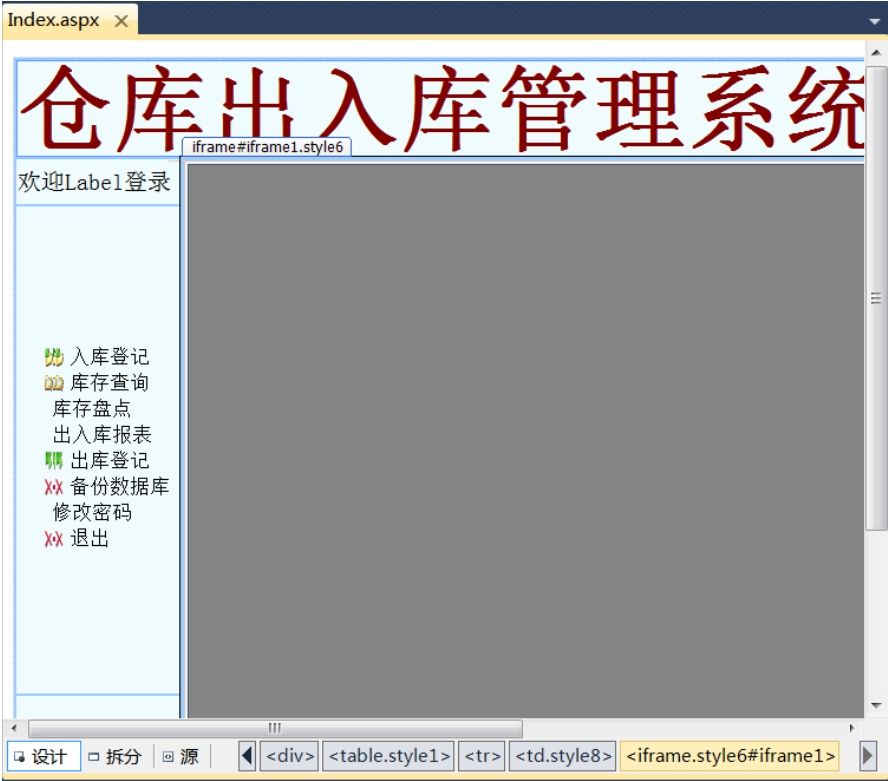
图16-13 主页布局
前台代码如下。

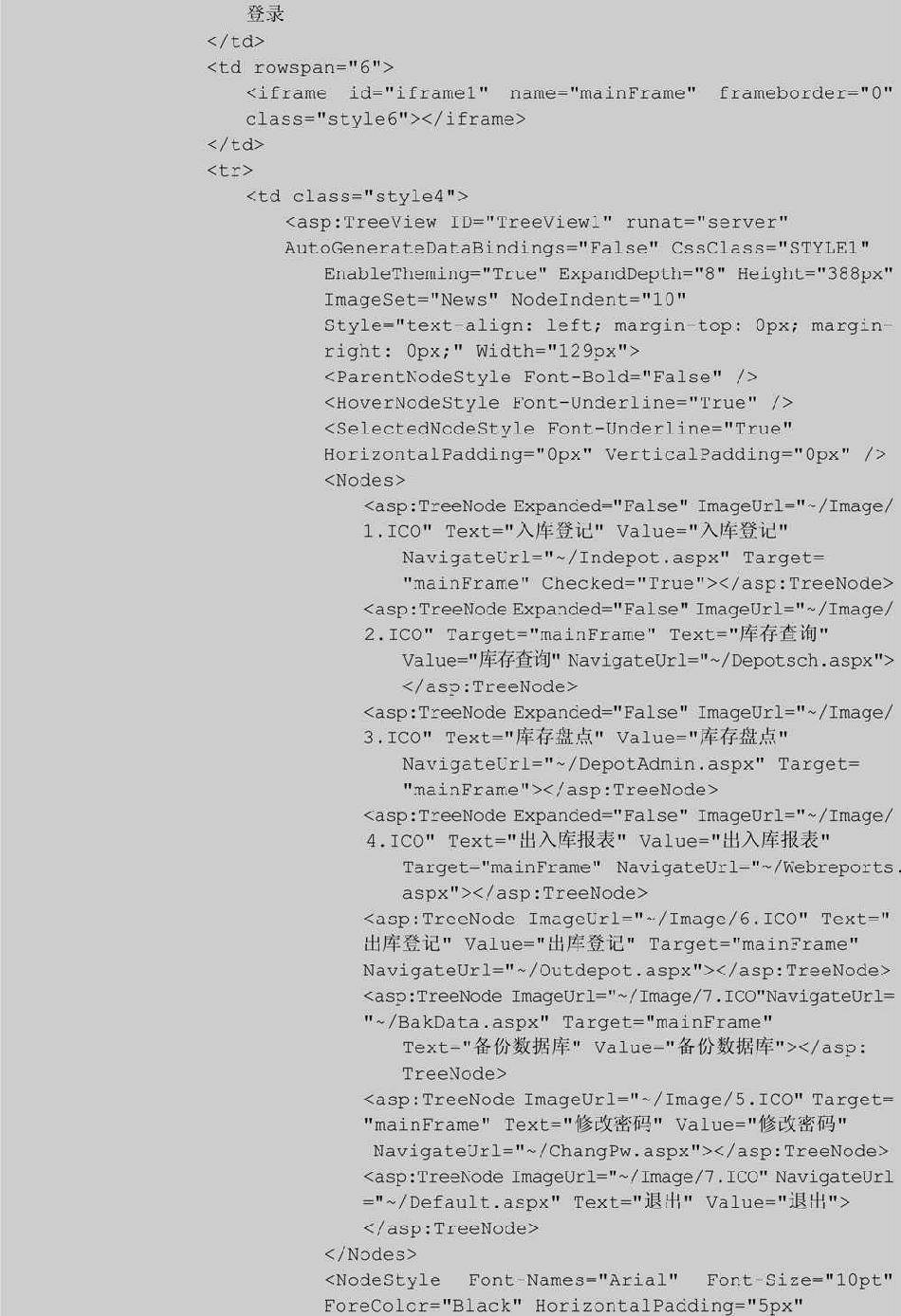
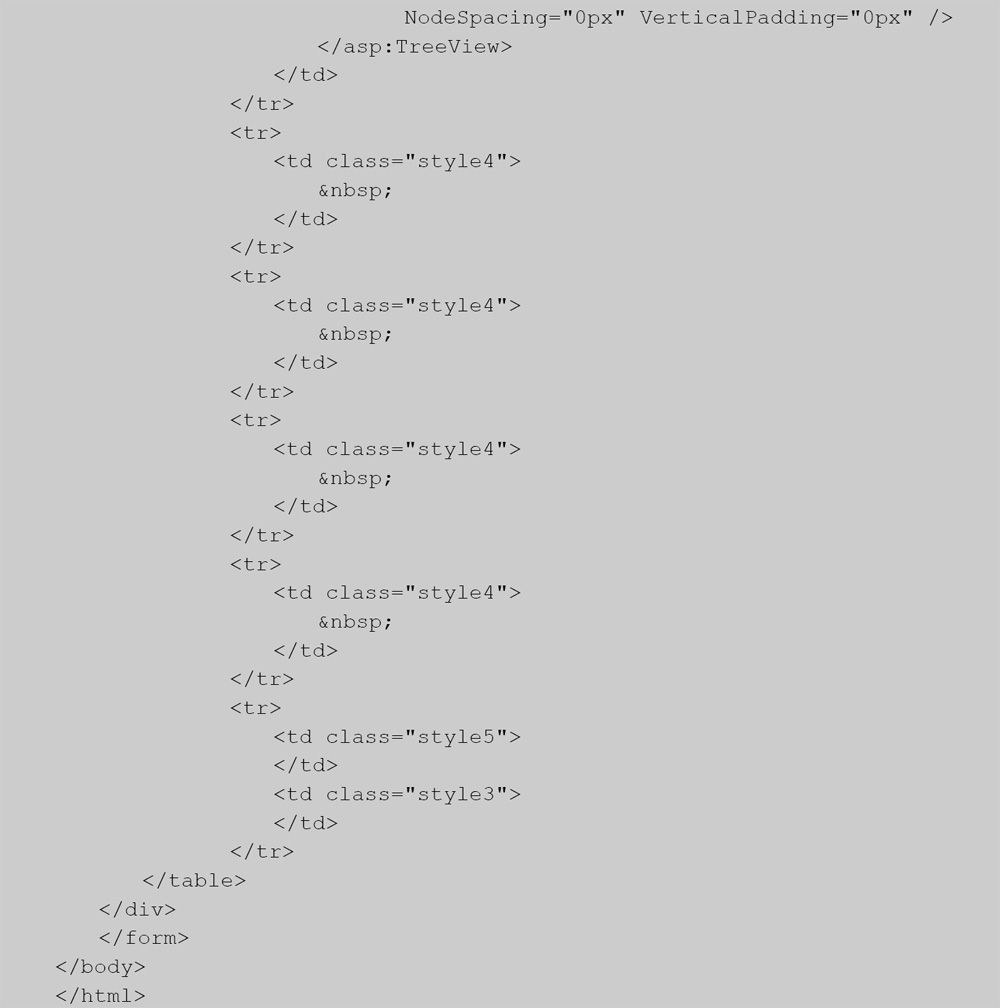
(3)编写后台的相关代码,代码如下。
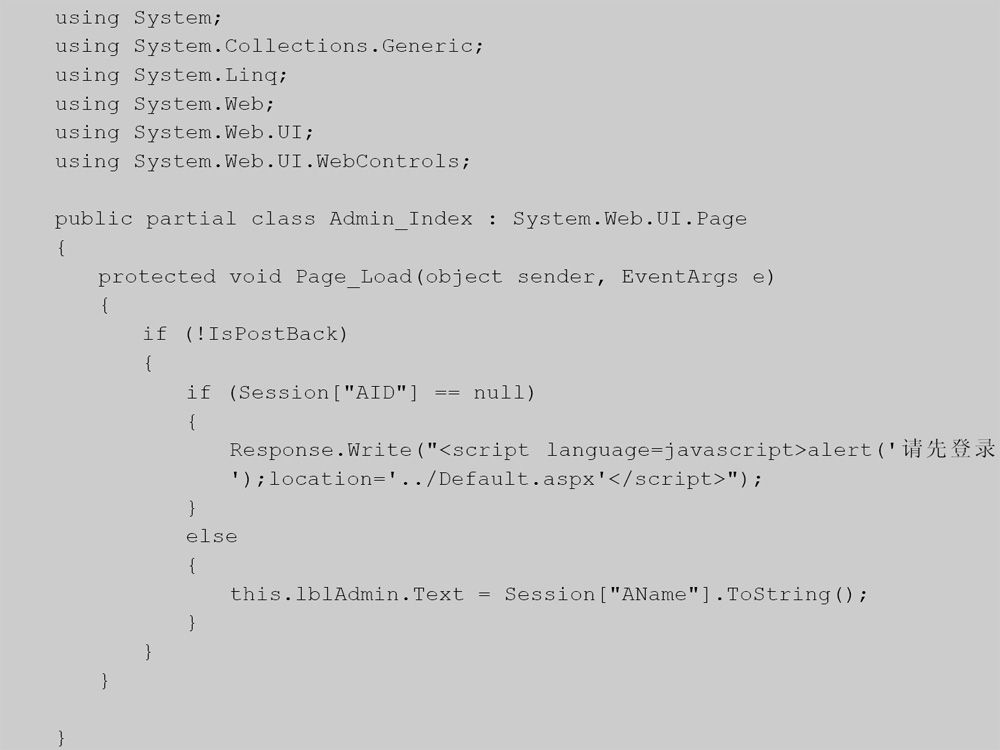
主页的后台代码,使用Session判断,防止非法用户登录到主页。
16.10.2 入库登记页面
入库登记主要对物资的入库进行操作,登记物资的名称、数量、价值和单位等信息。
(1)在网站中添加一个窗体Indepot.aspx,打开这个文件,页面布局如图16-14所示。
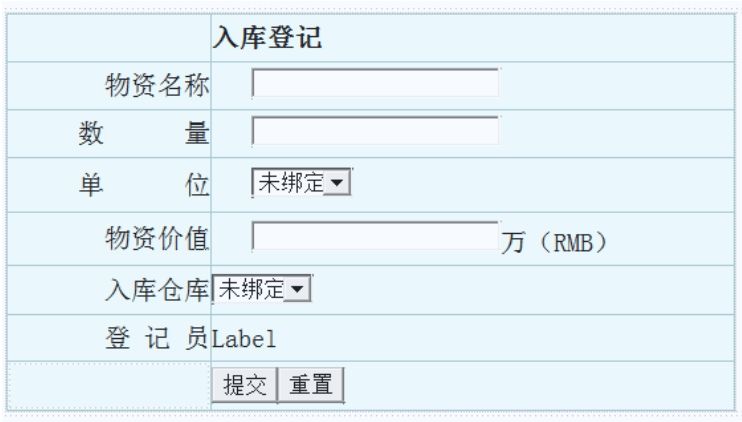
图16-14 前台界面
(2)前台主要代码如下。
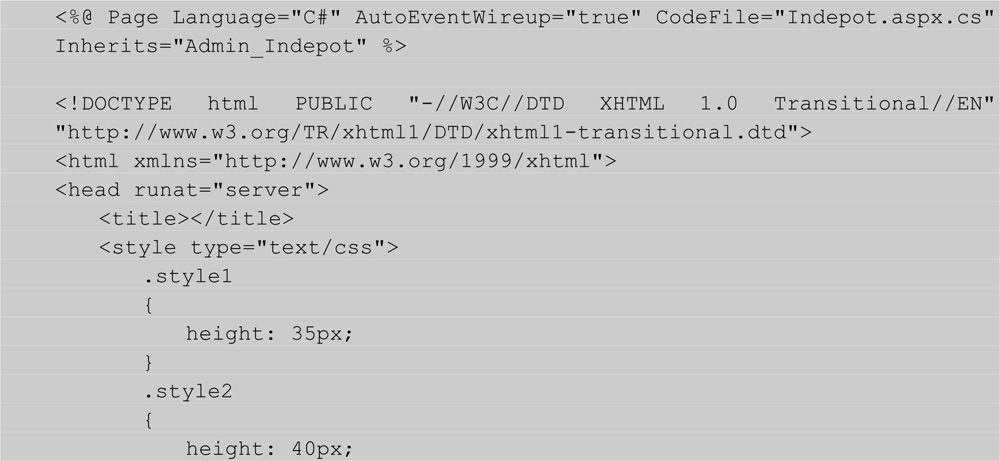
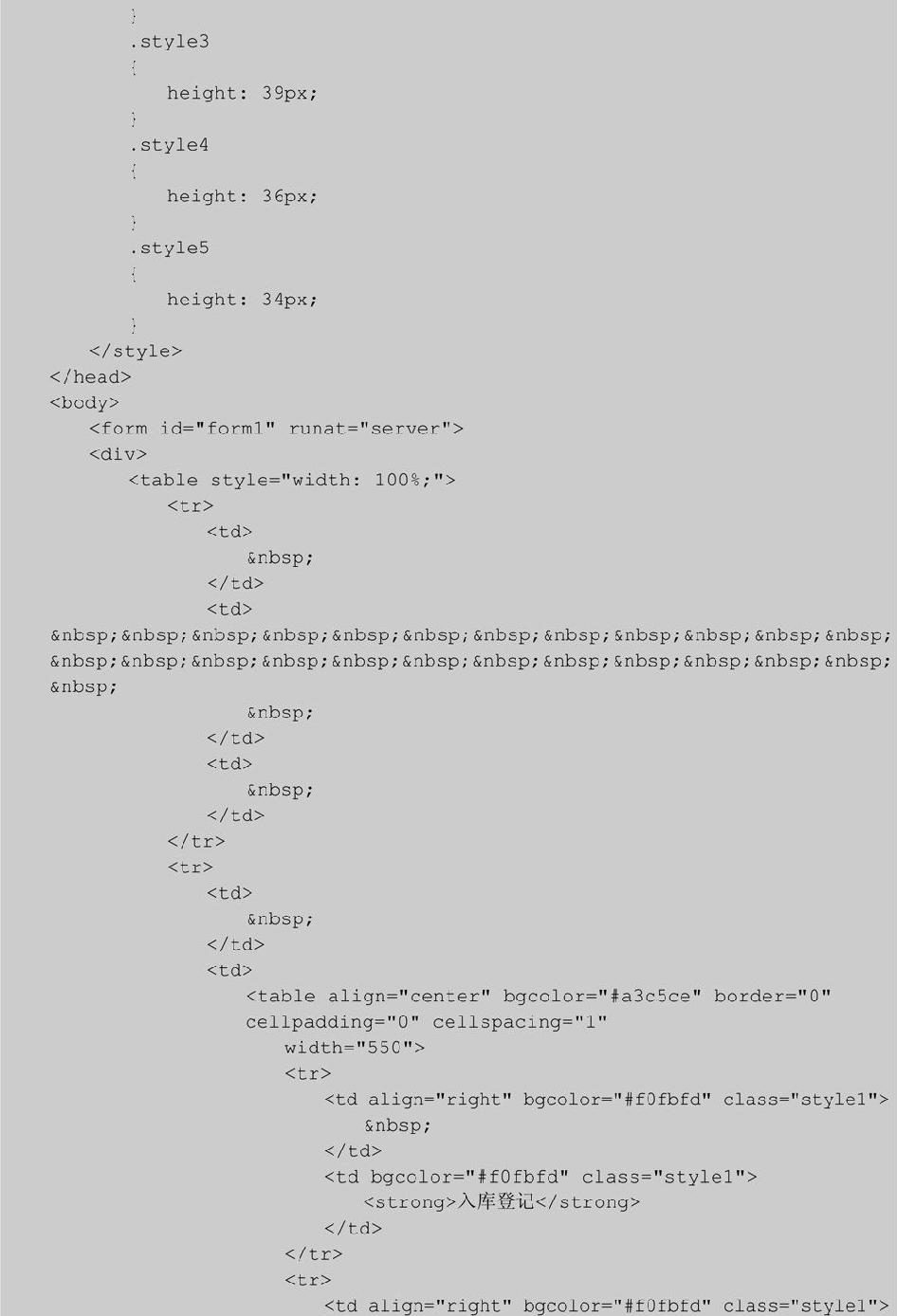
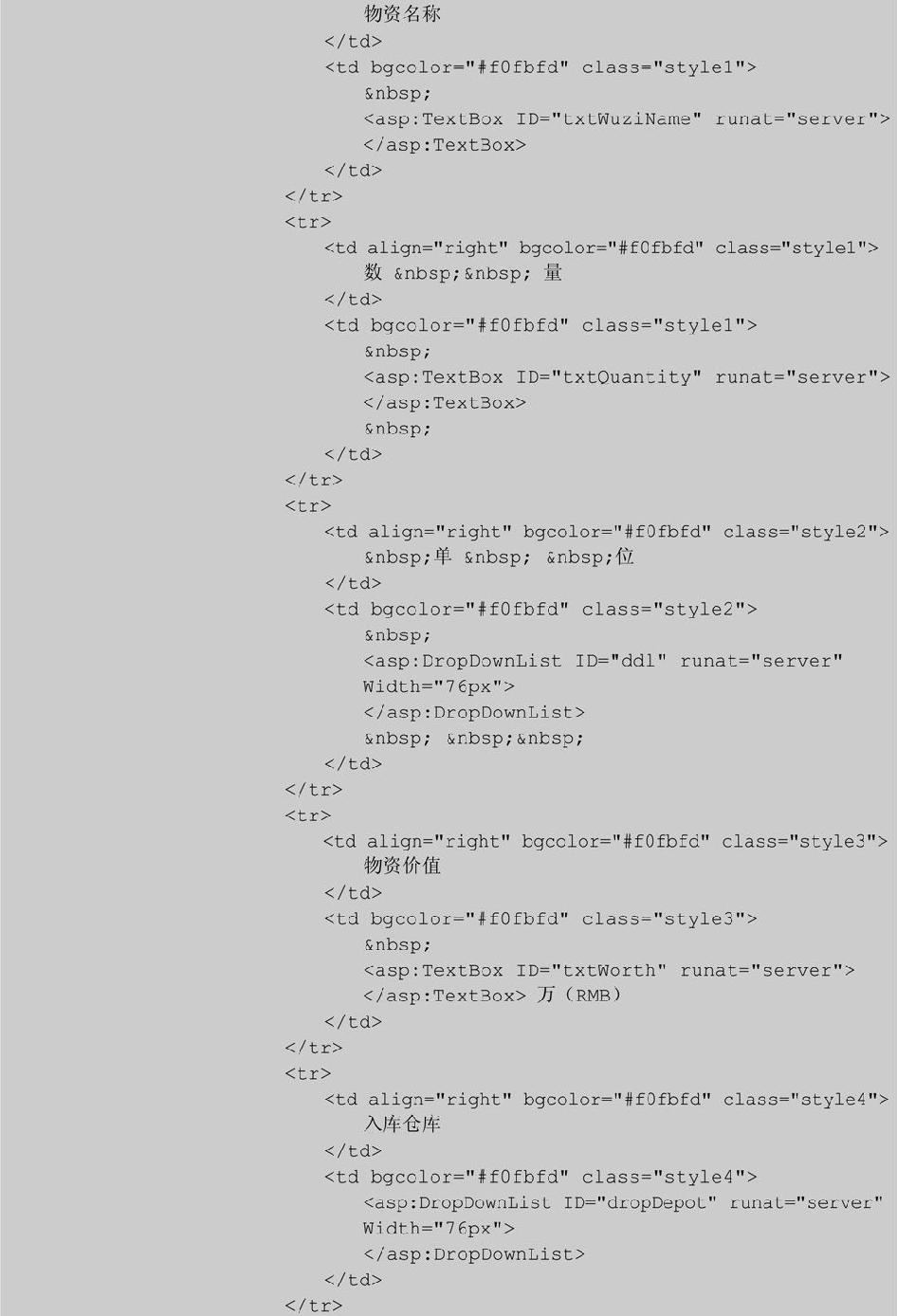
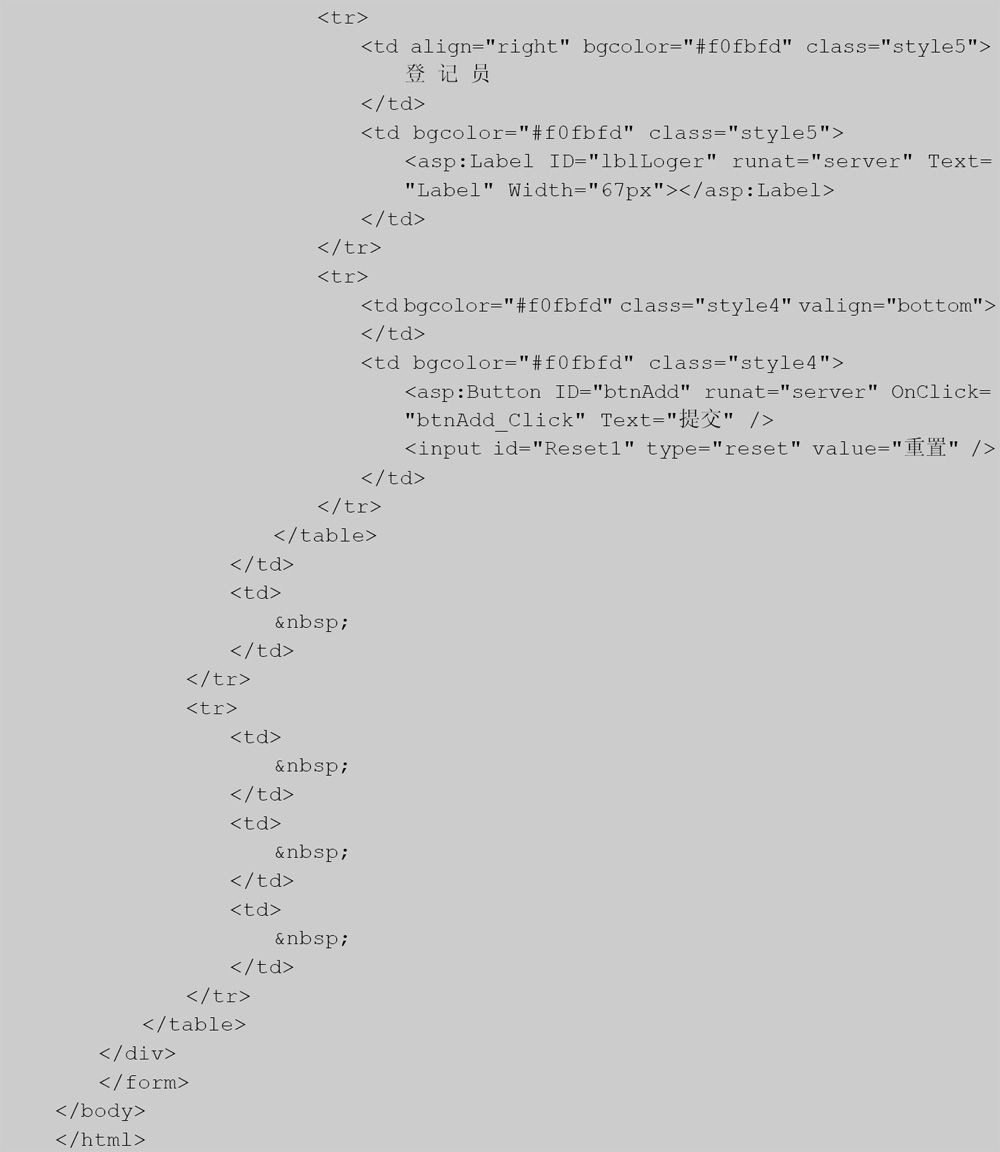
(3)编写后台代码,代码如下。
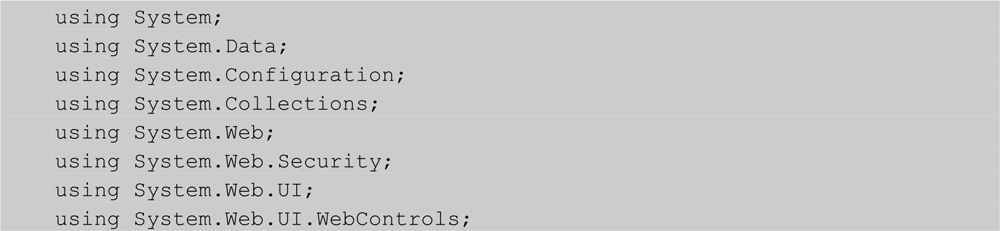
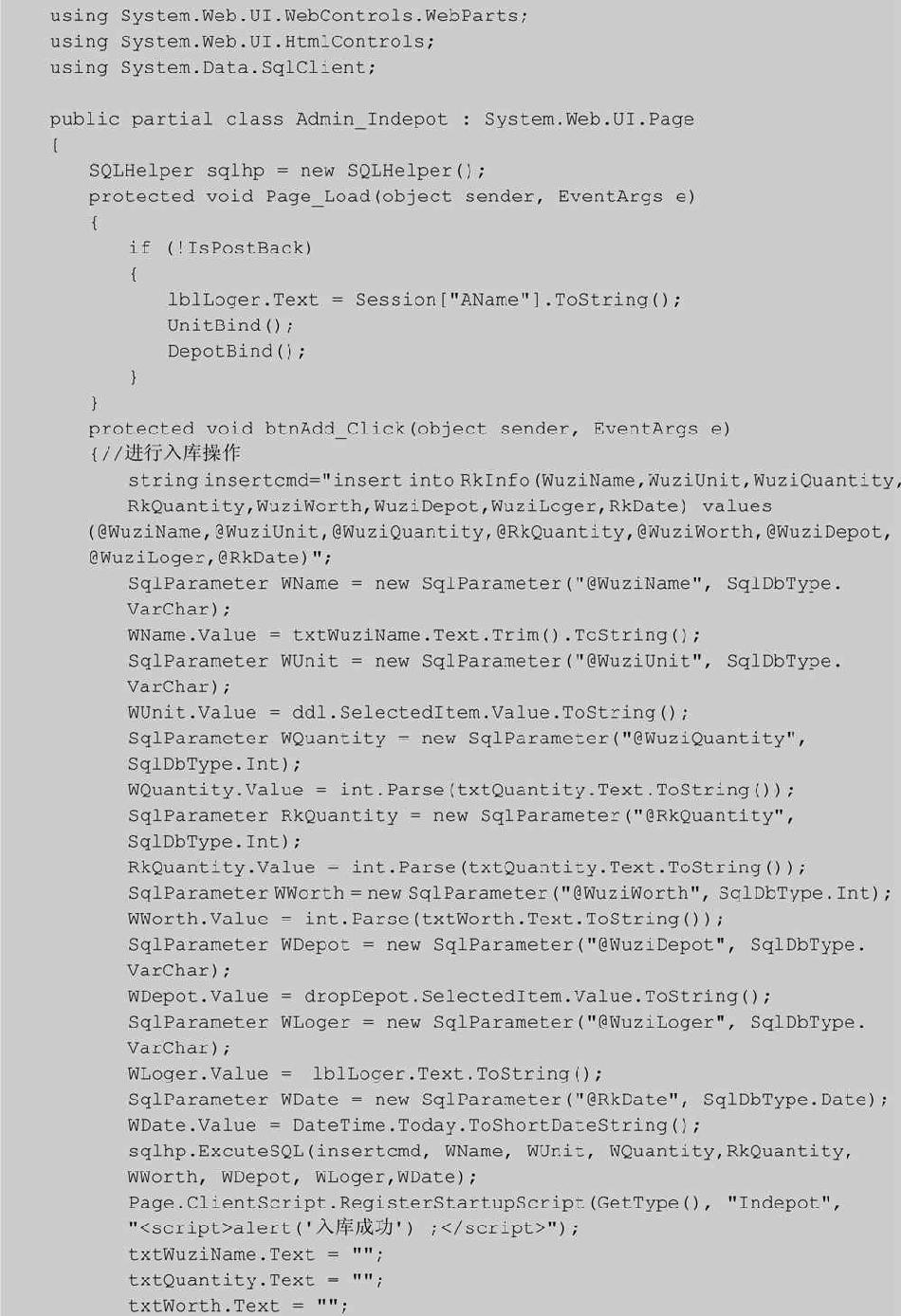
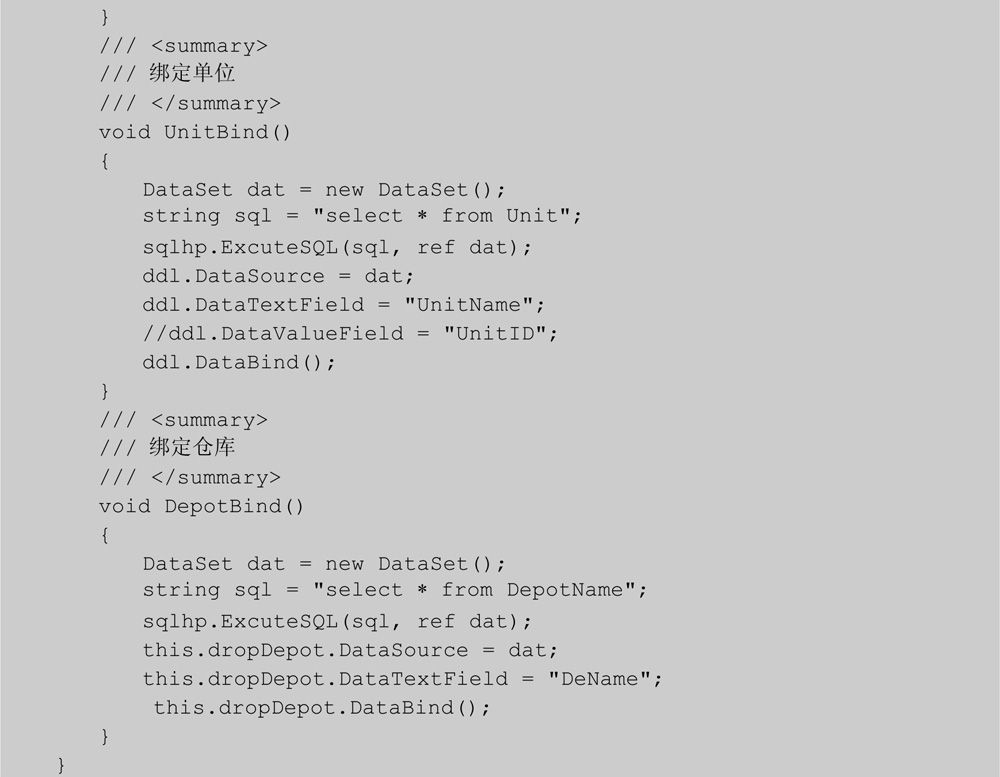
登录后运行该页面,进行入库操作,如图16-15所示。
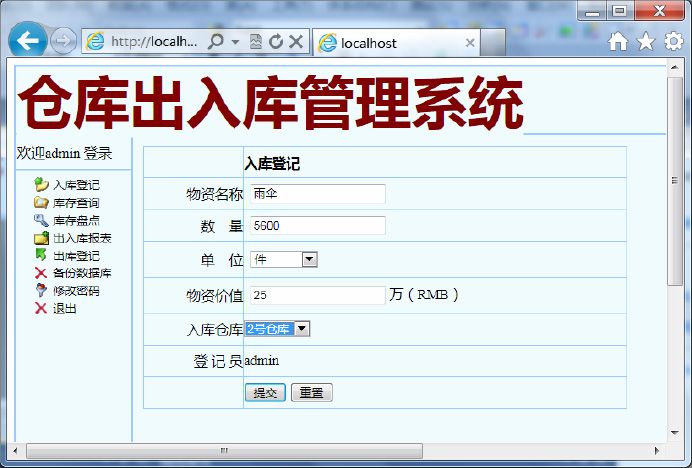
图16-15 入库登记页面
16.10.3 库存查询页面
库存查询主要实现按物资名称和库存数量进行查询。
首先在网站中添加一个窗体Depotsch.aspx,打开这个文件,页面布局如图16-16所示。
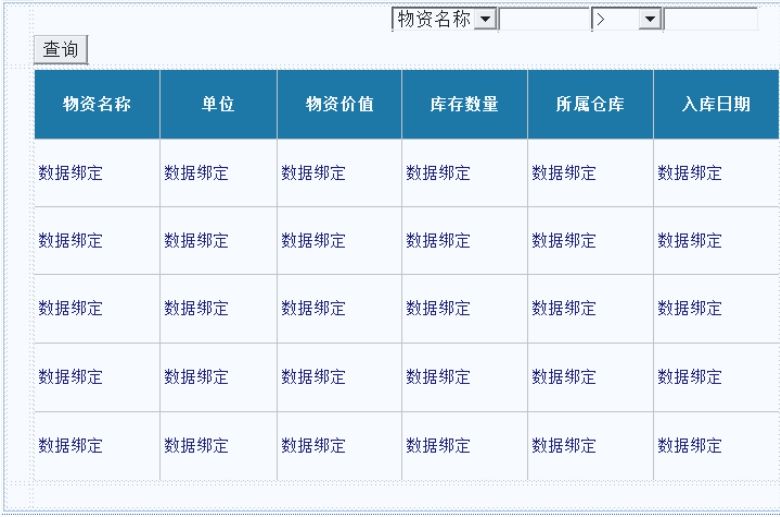
图16-16 前台界面
其前台代码如下。
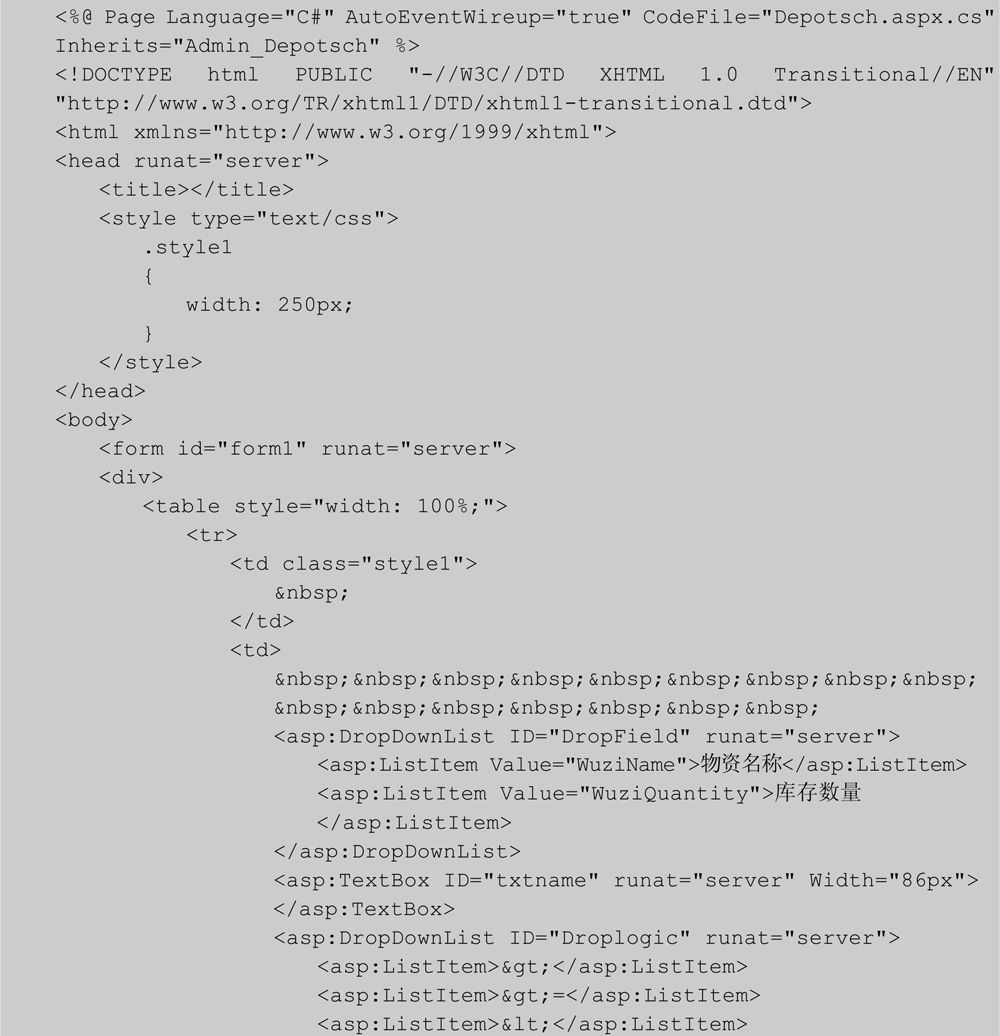
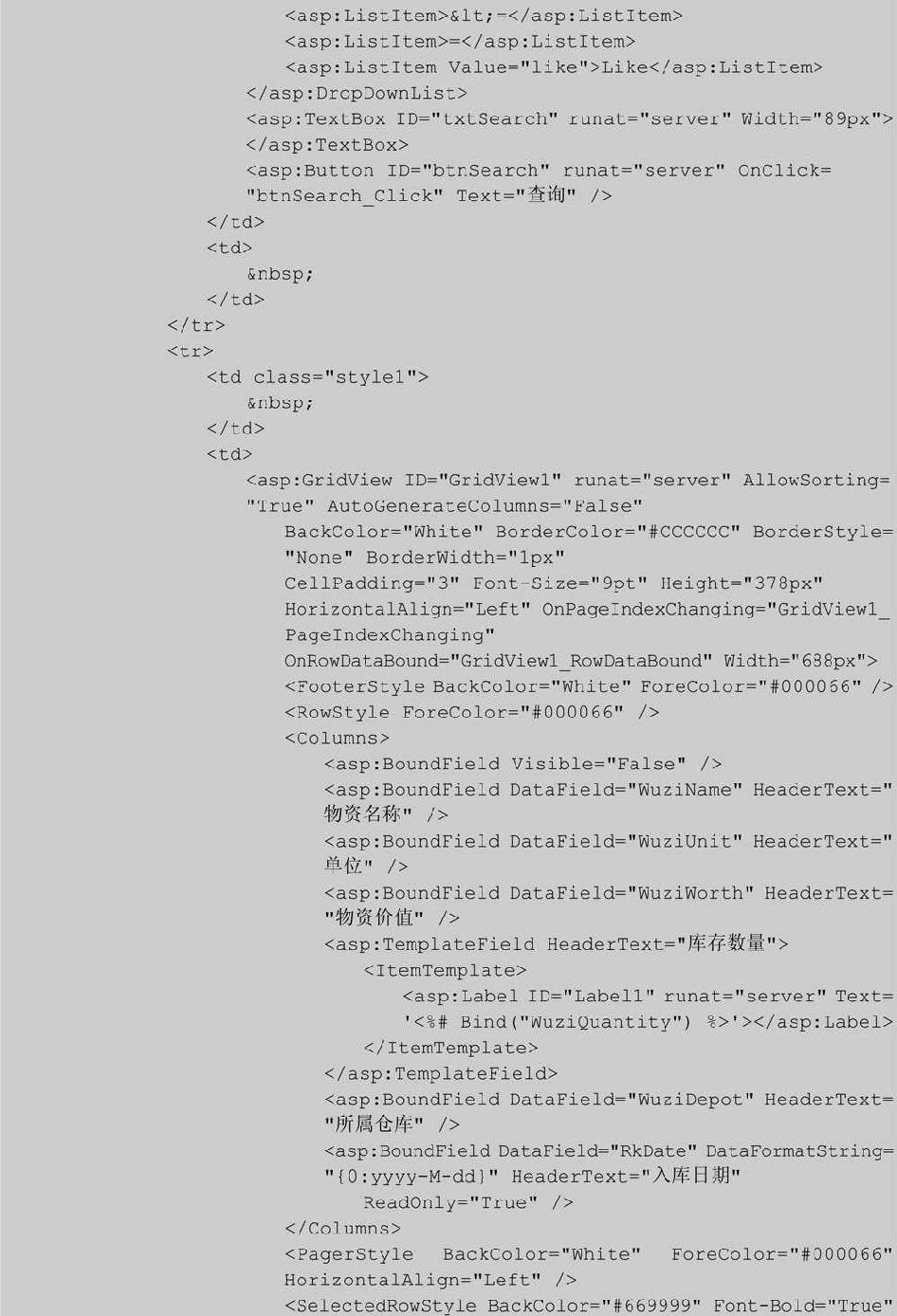
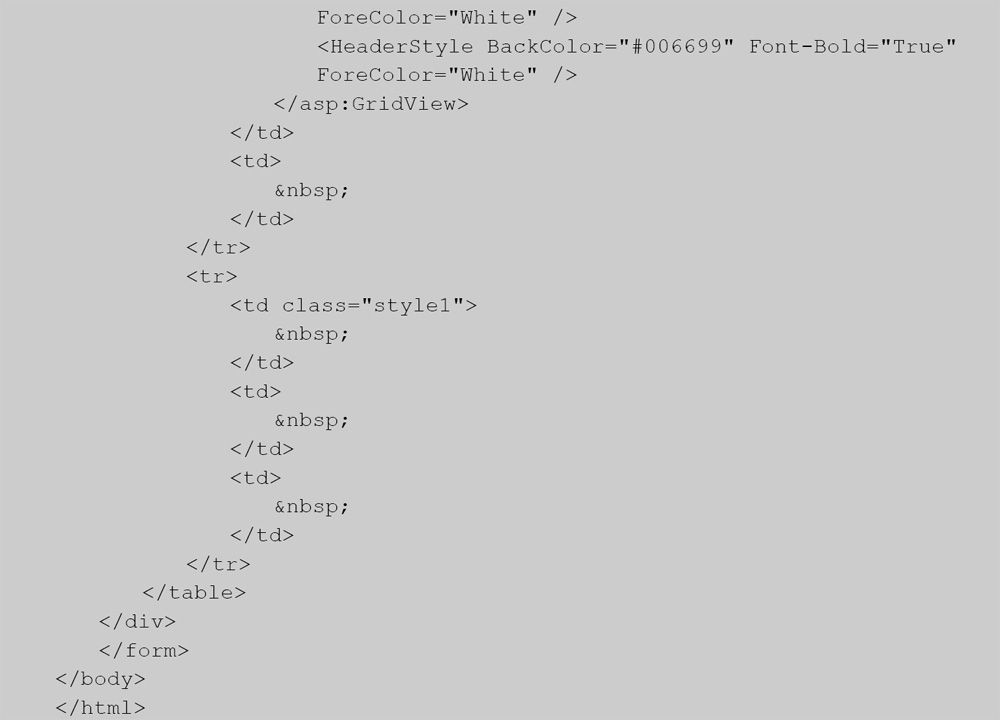
(3)在后台编写如下代码。
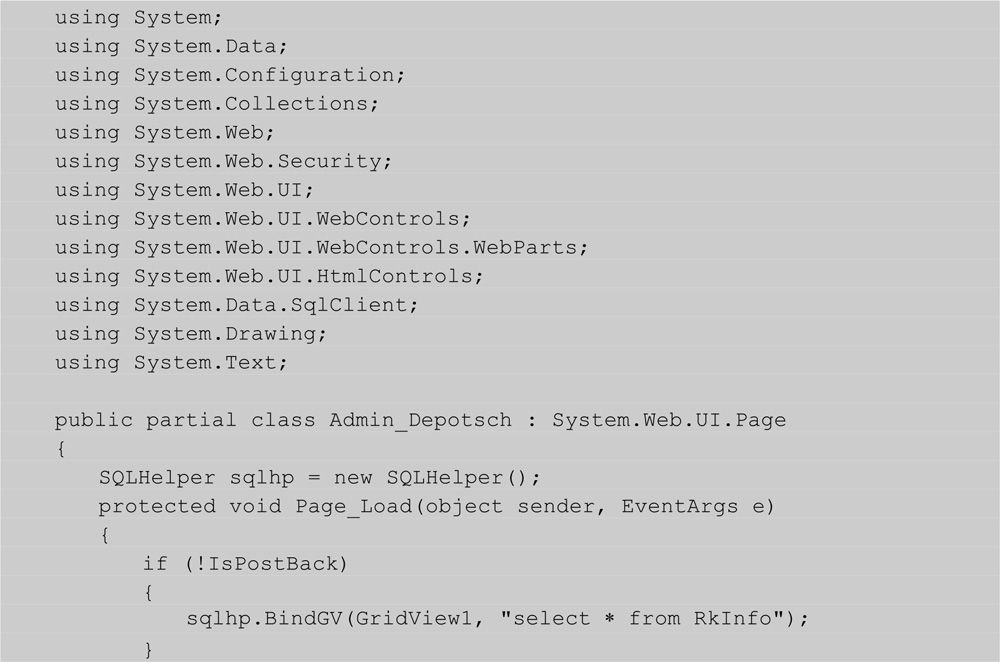
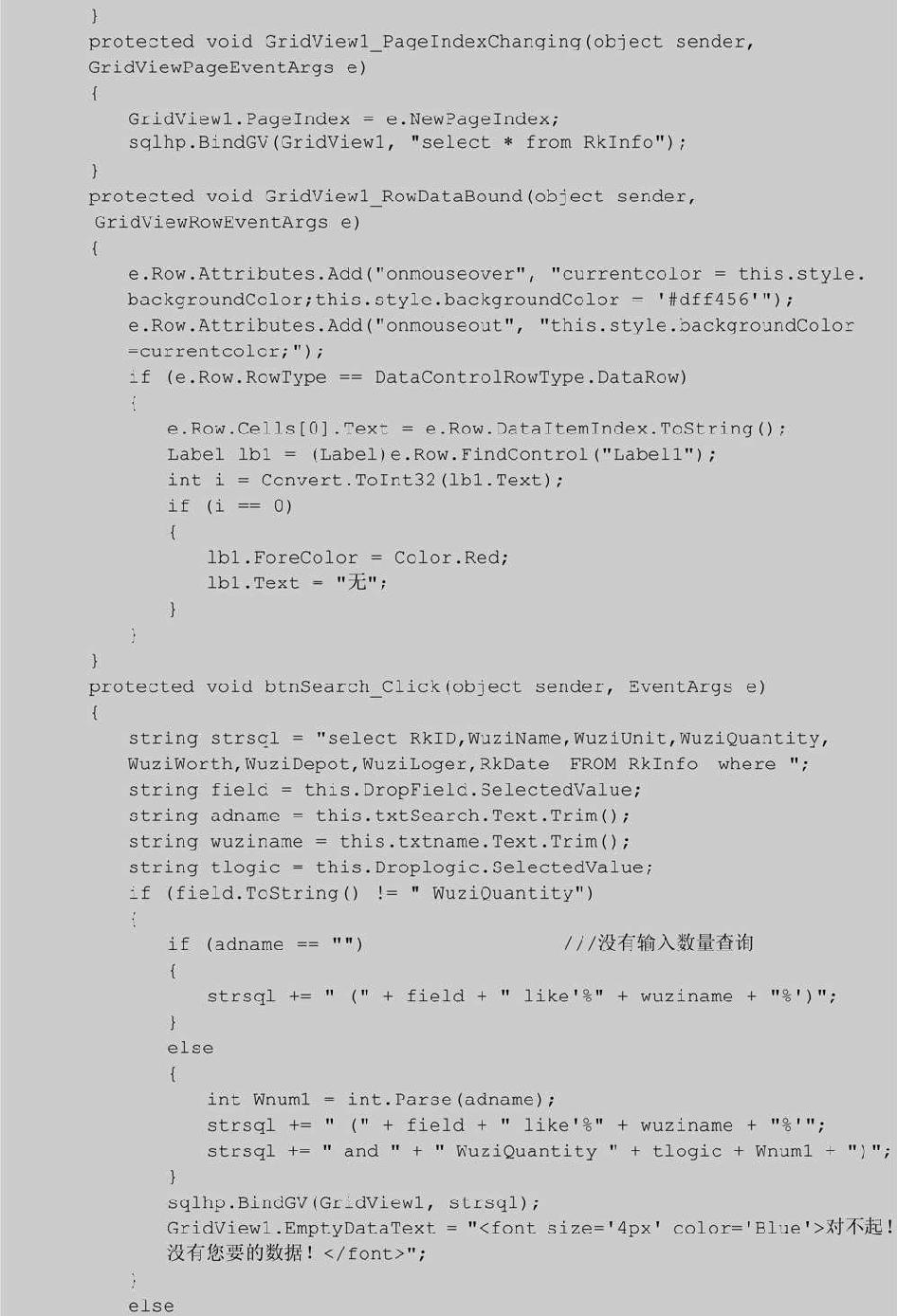
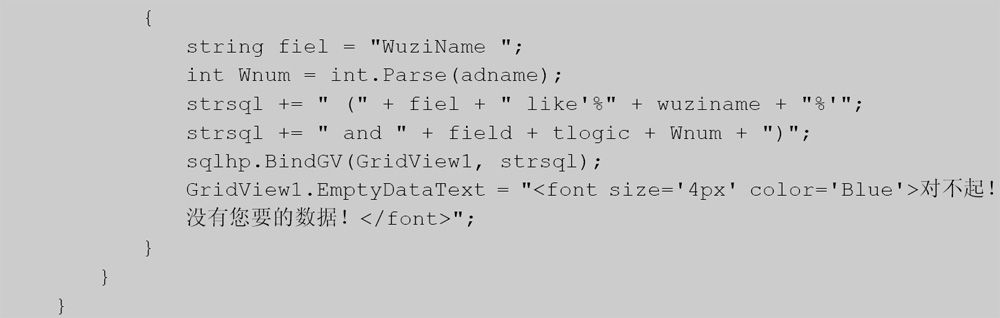
(4)运行该页面,当输入物资名称:雨伞>100的条件时,效果如图16-17所示。
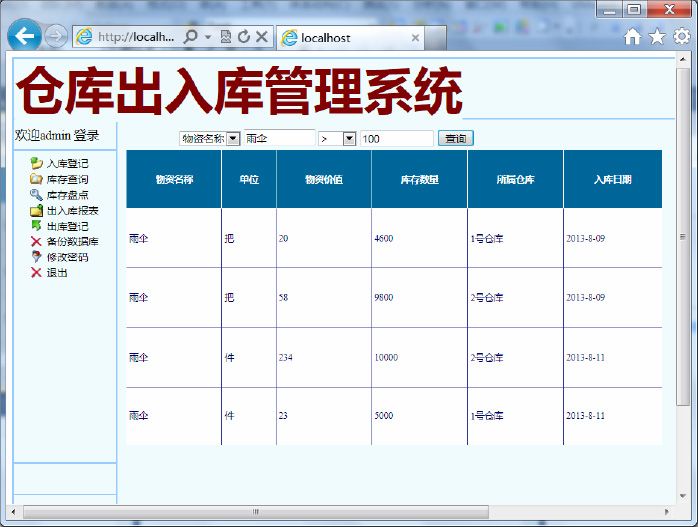
图16-17 库存查询
16.10.4 库存盘点页面
库存盘点主要实现仓库的库存和实物对应的关系,及时清点物资的库存,以便实时掌握库存状态。
(1)在网站中添加一个窗体DepotAdmin.aspx,打开该文件,页面布局如图16-18所示。
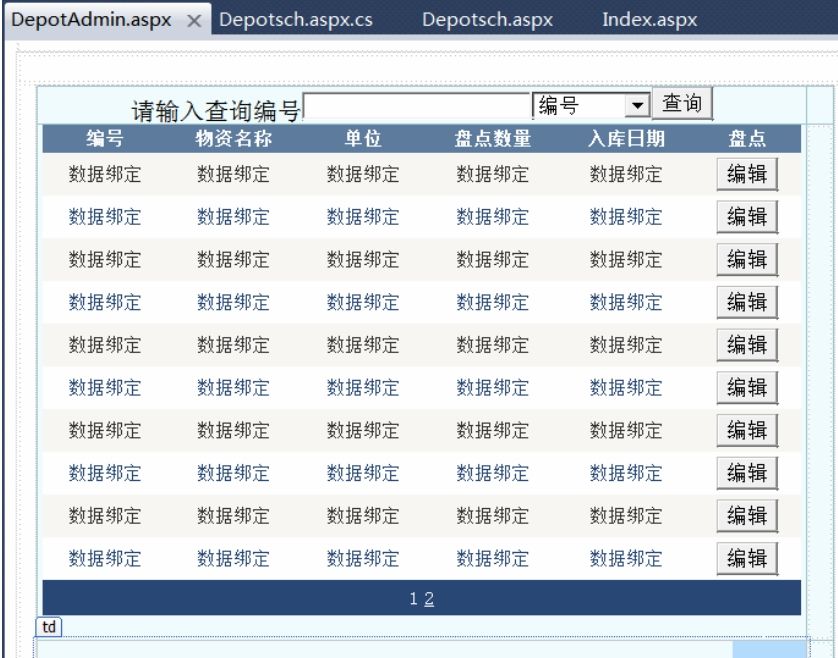
图16-18 前台界面
(2)前台代码如下。
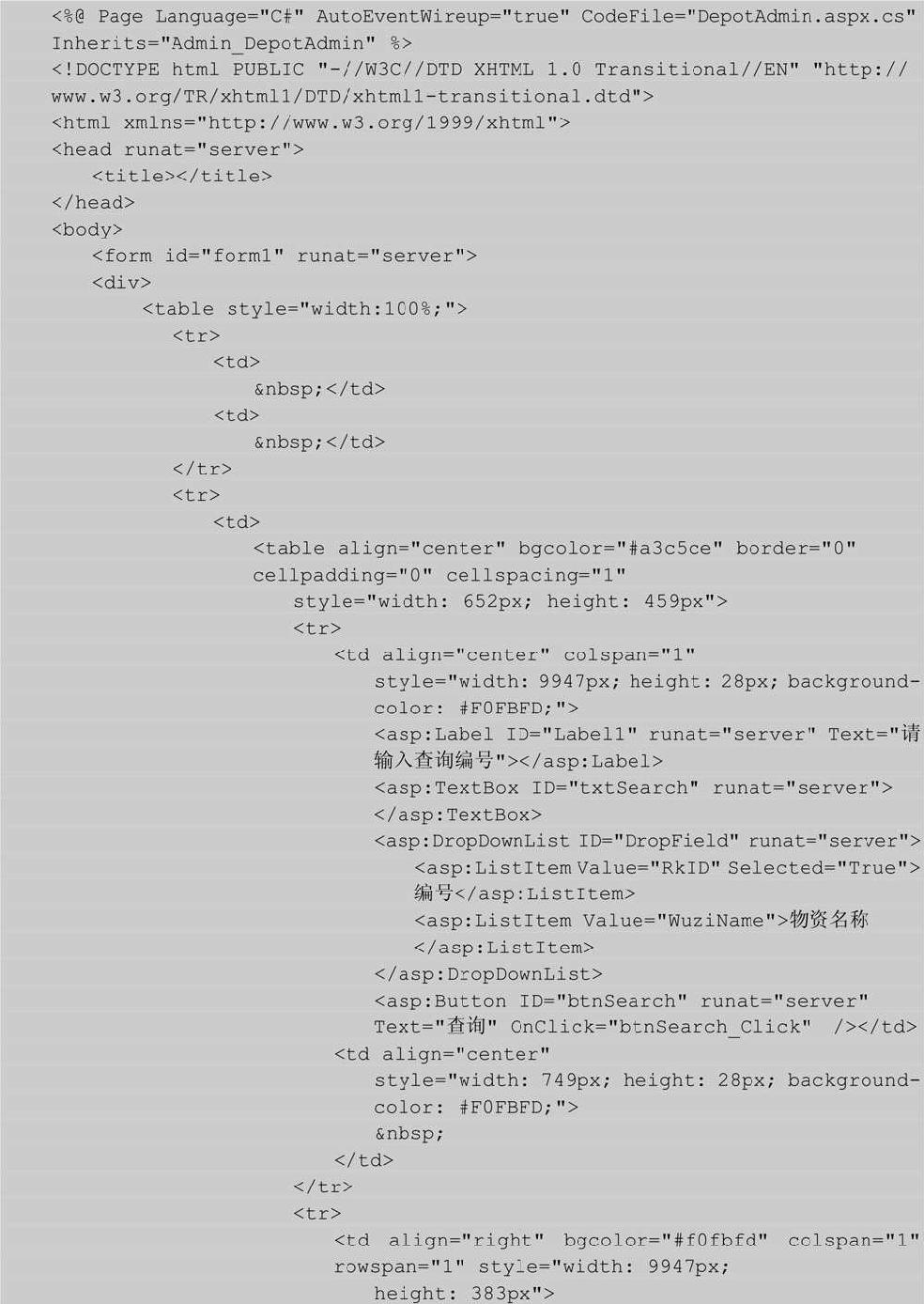
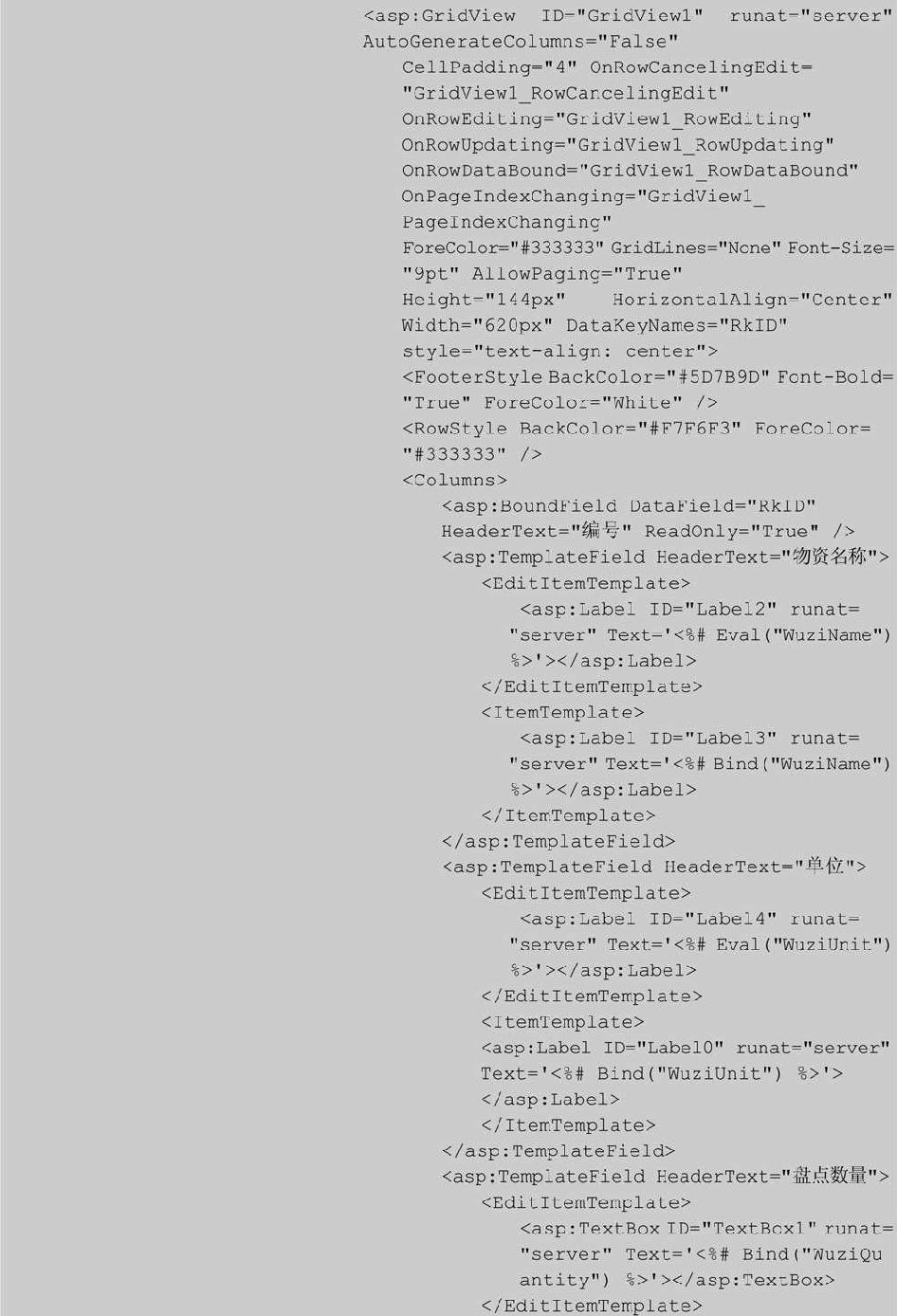
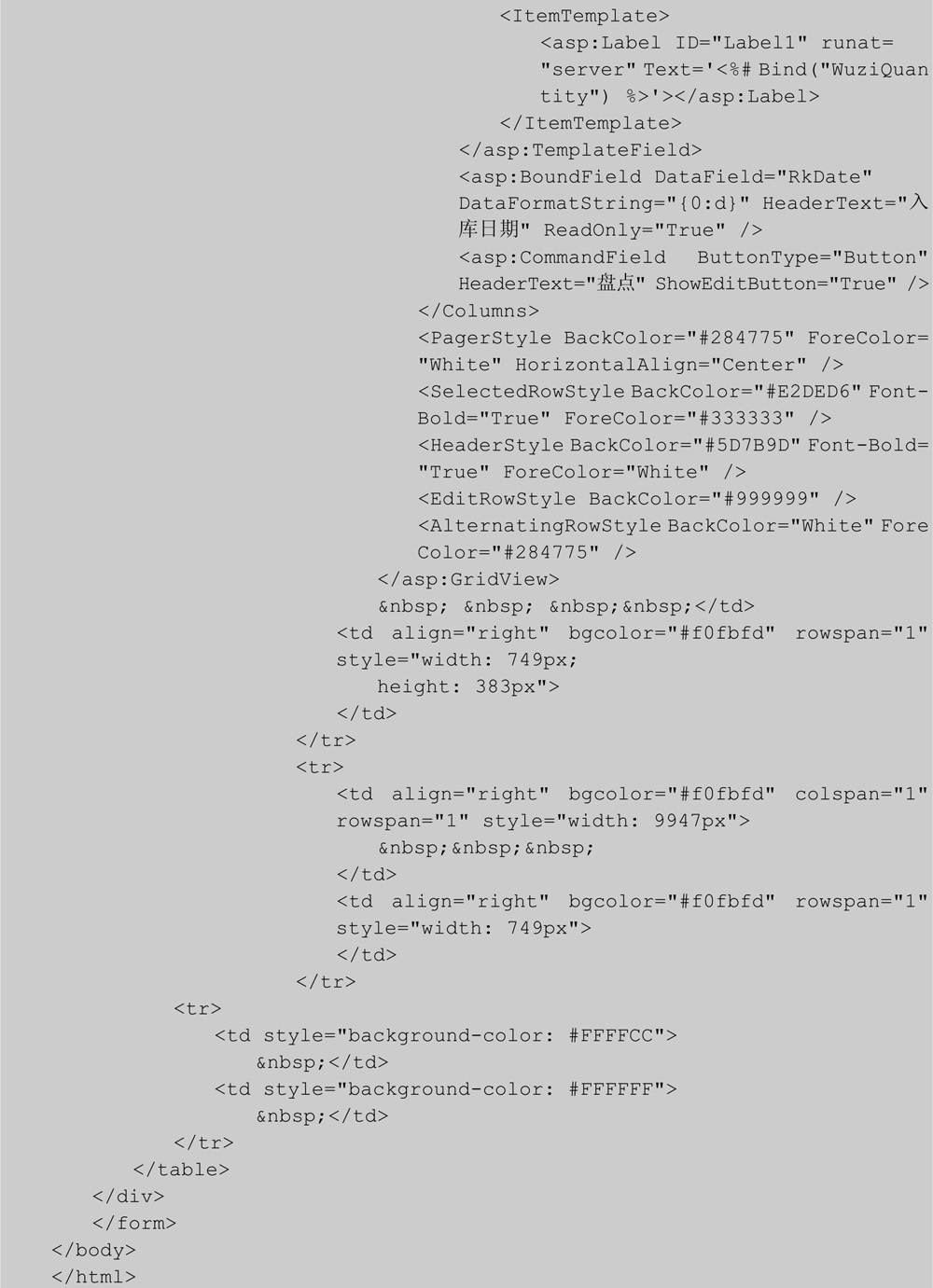
(3)编写如下后台代码。
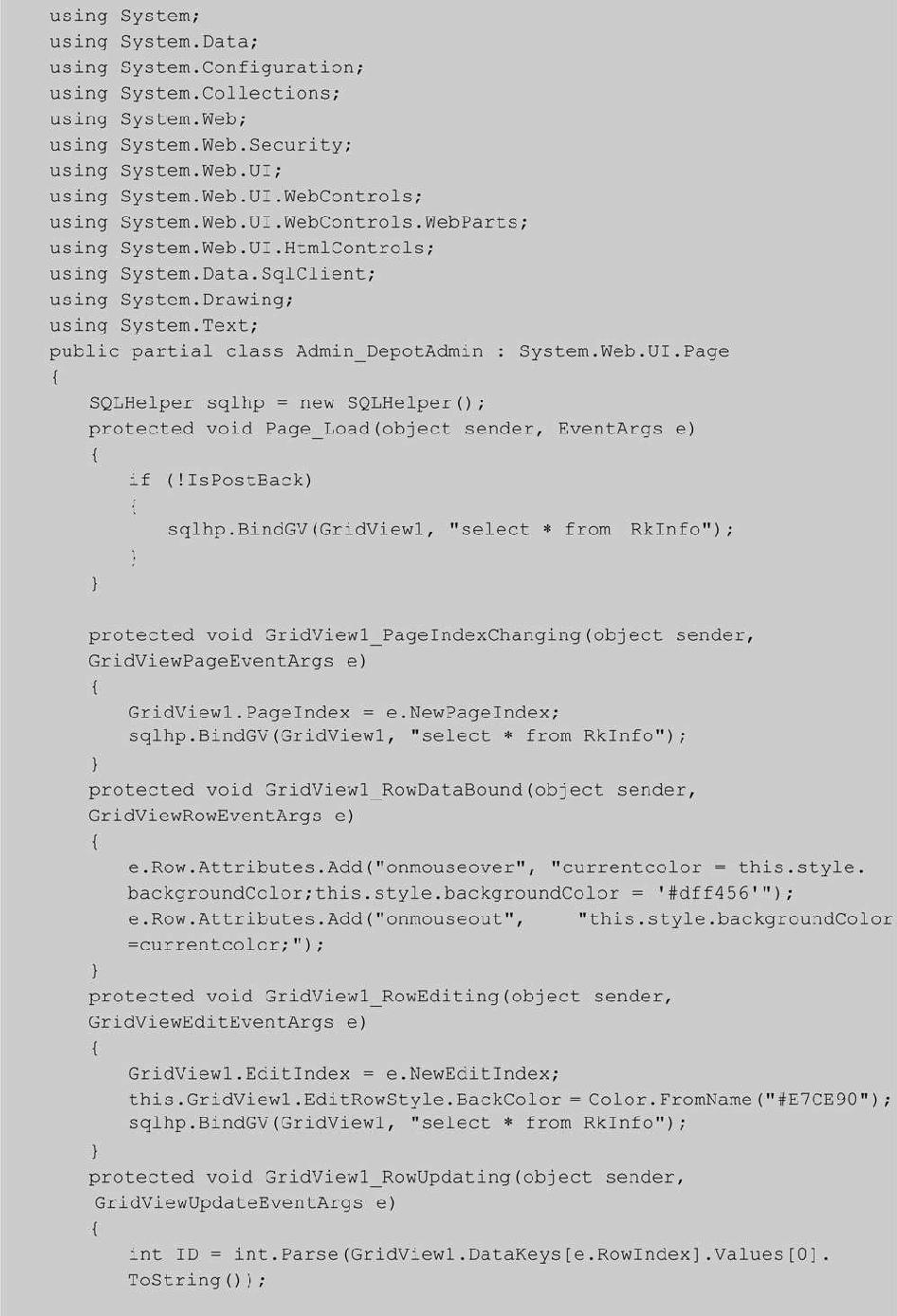
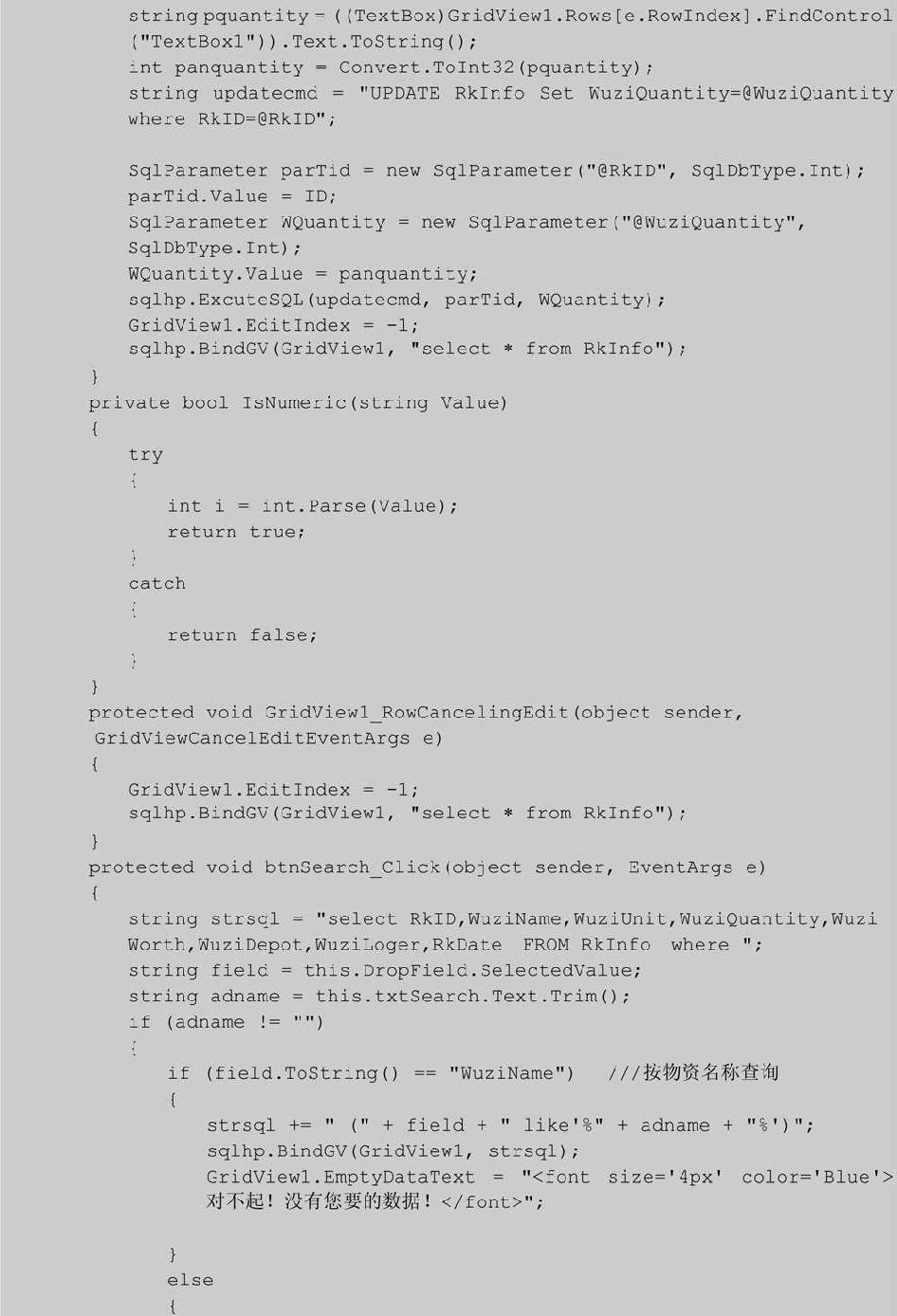
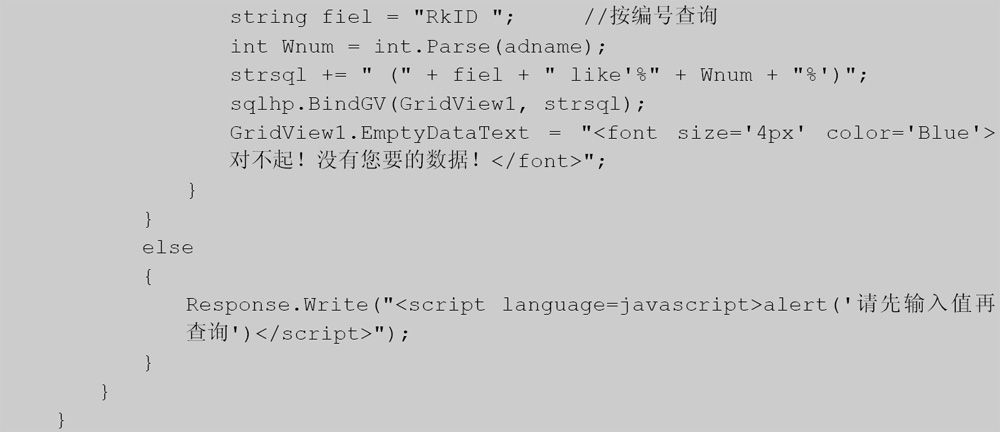
(4)运行该页面,如图16-19所示。
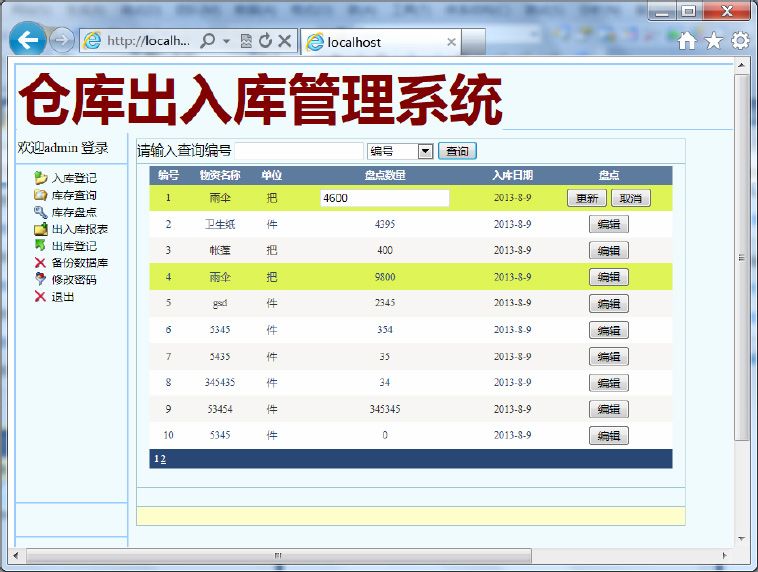
图16-19 库存盘点
16.10.5 出库登记页面
出库登记主要实现对物资进行出库,可以批量出库,也可以单件出库,并且指定出库数量,同时对库存量进行更新。
(1)在网站中添加一个窗体Outdepot.aspx,打开该文件,页面布局如图16-20所示。
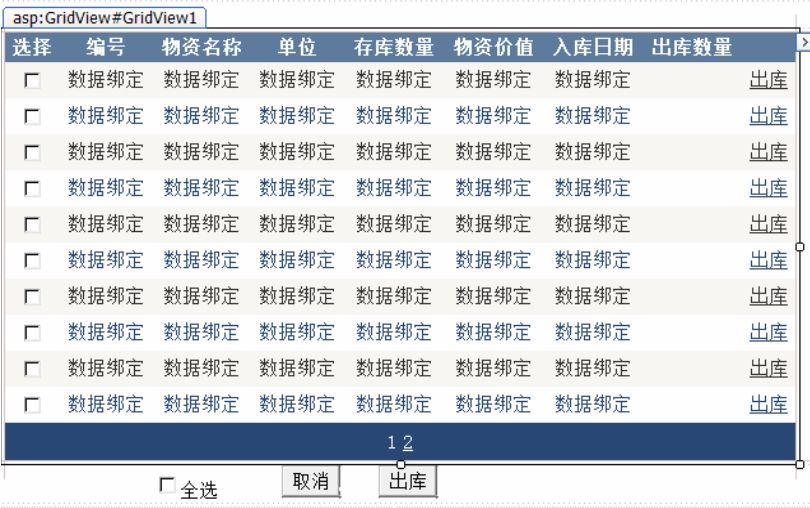
图16-20 前台界面
此界面的GridView控件进行模板化,在中间加入了复选框,以便实现多件物资同时出库。关于GridView控件的代码,可见前台代码。
(2)前台代码如下。
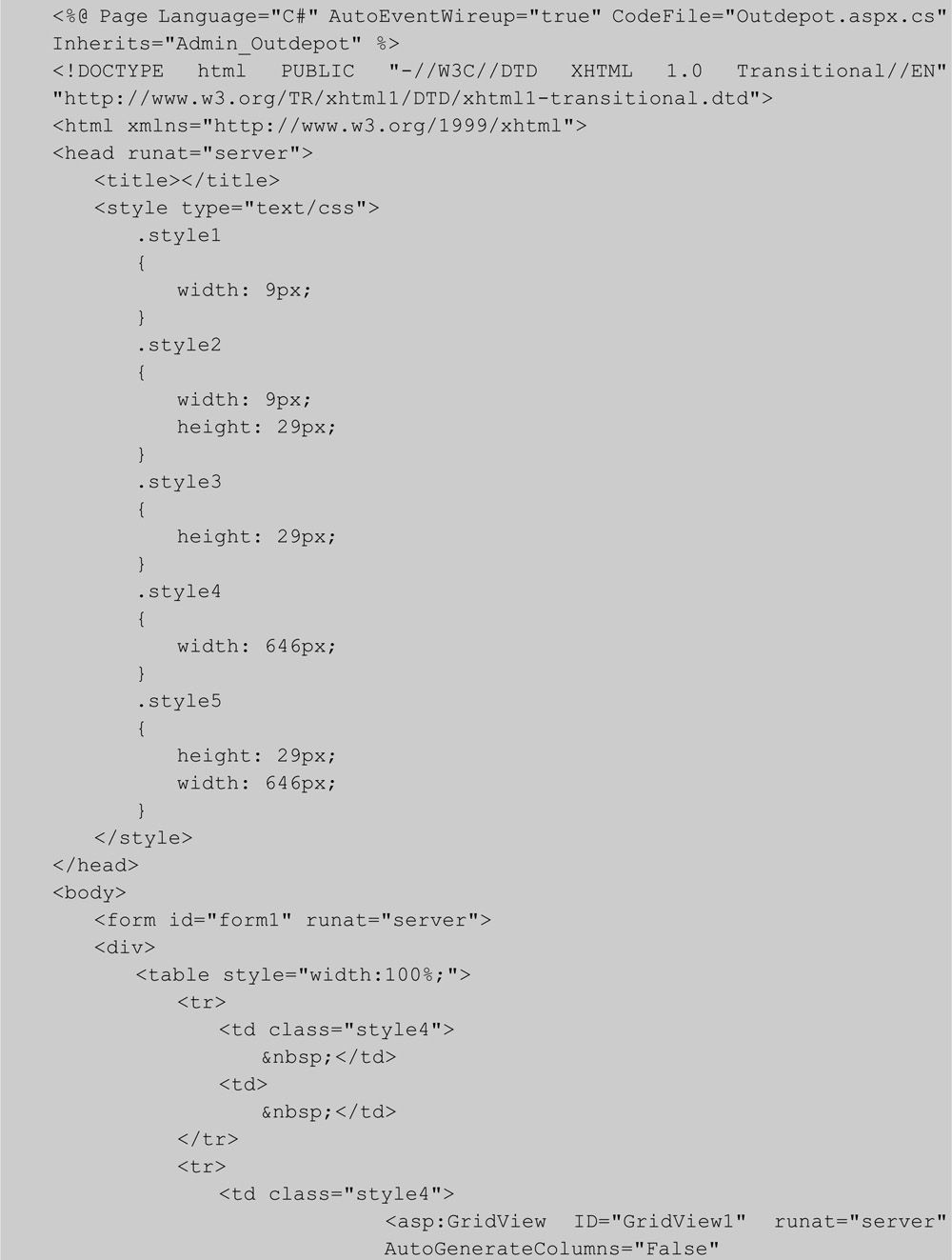
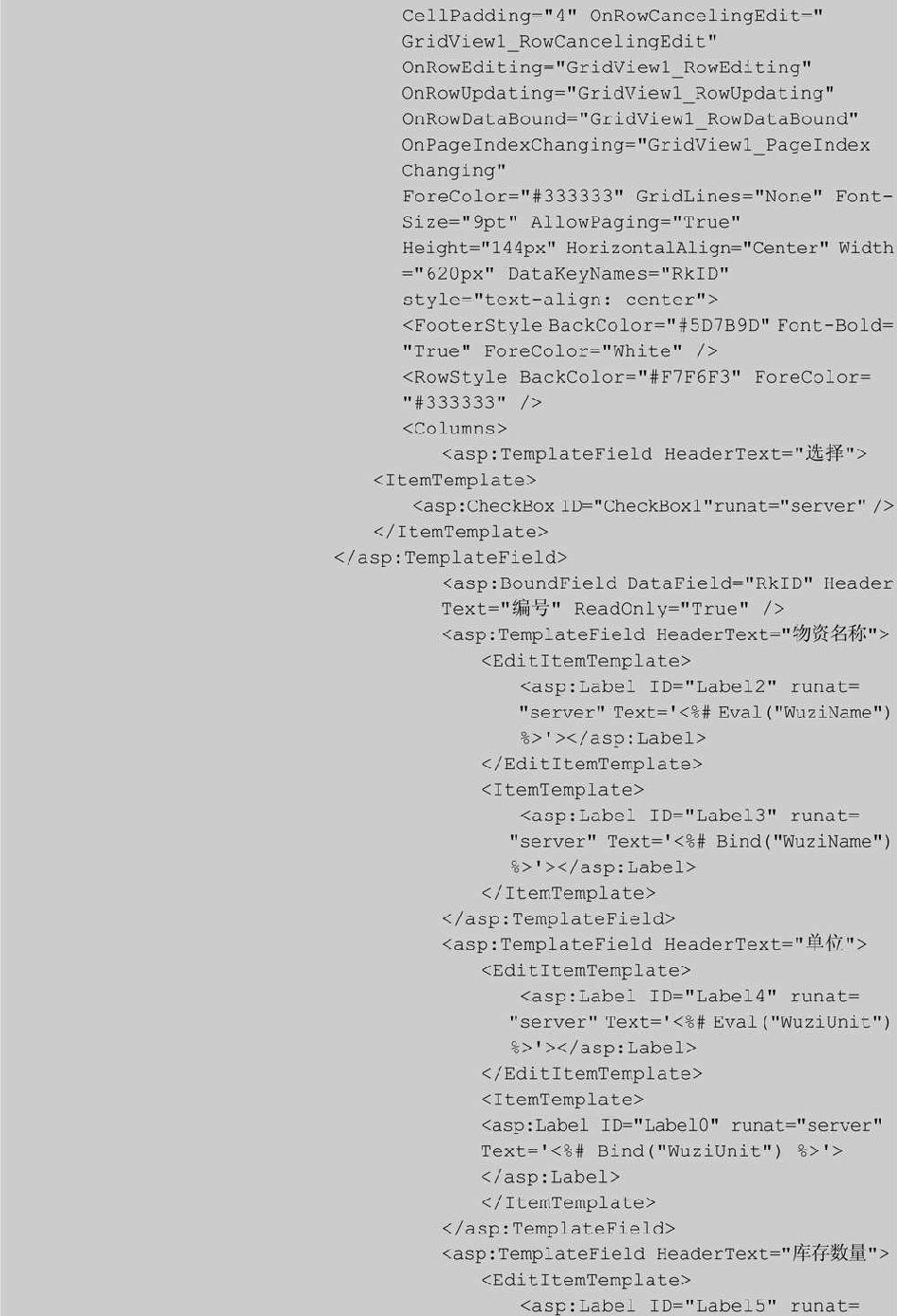
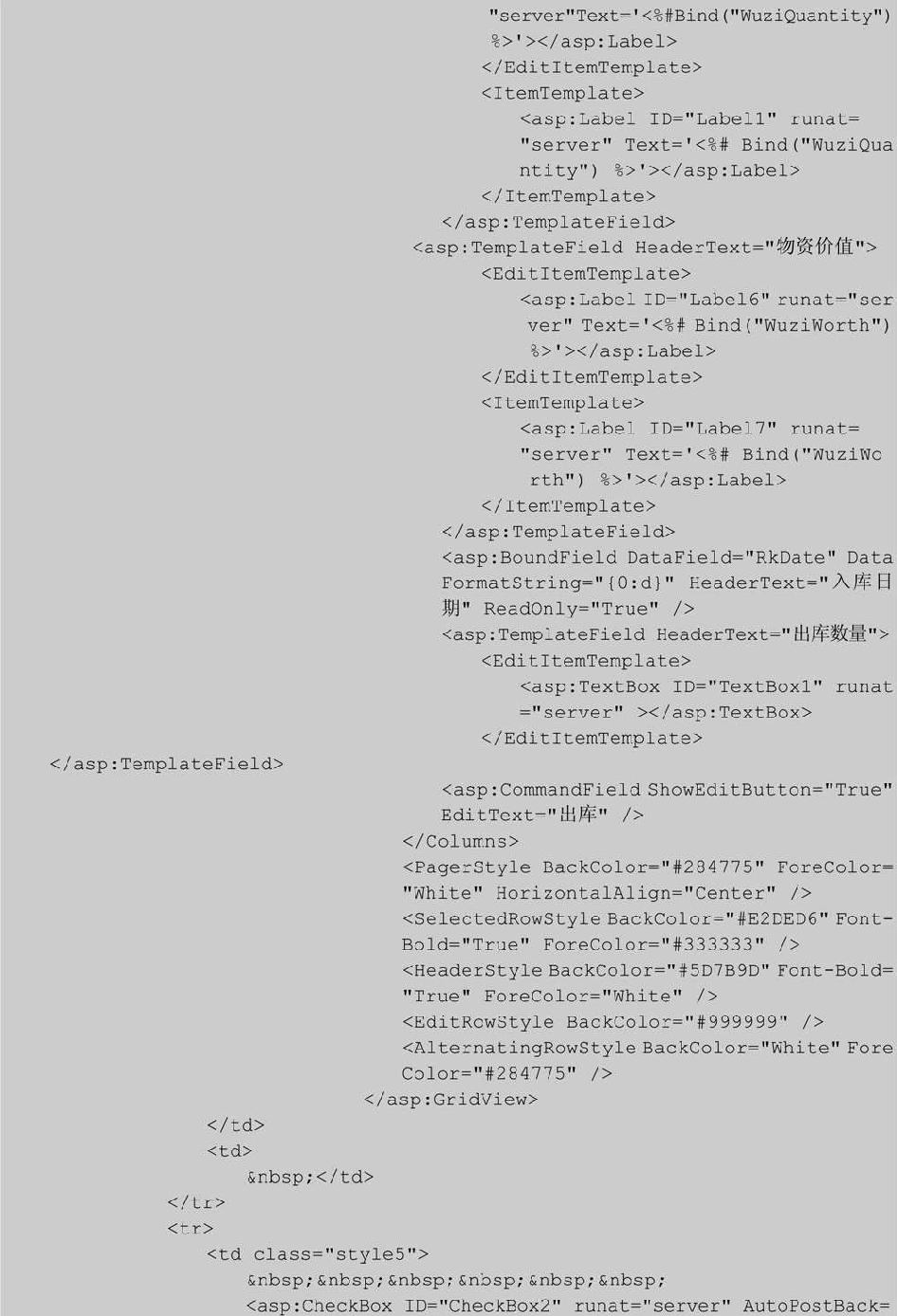
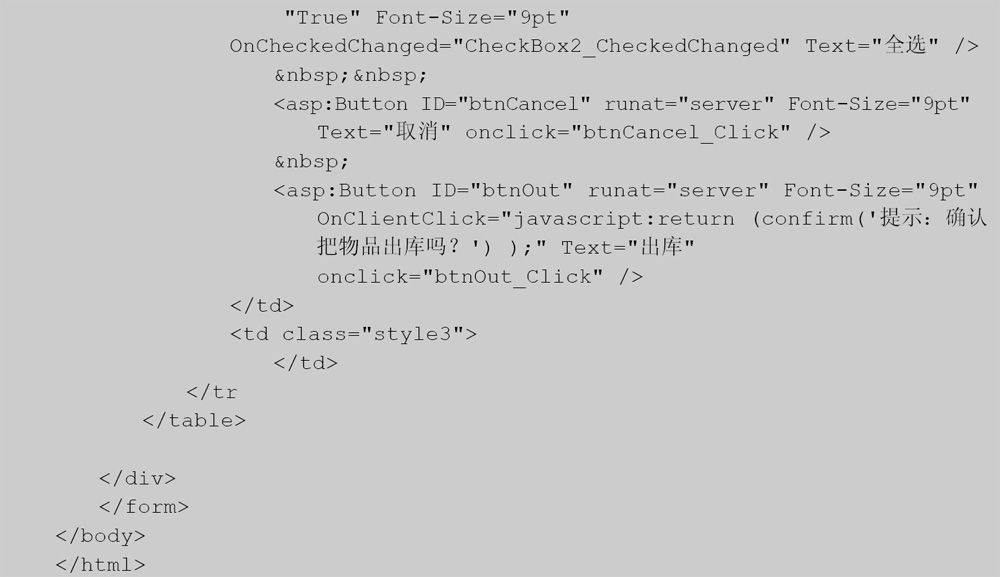
(3)后台代码如下。
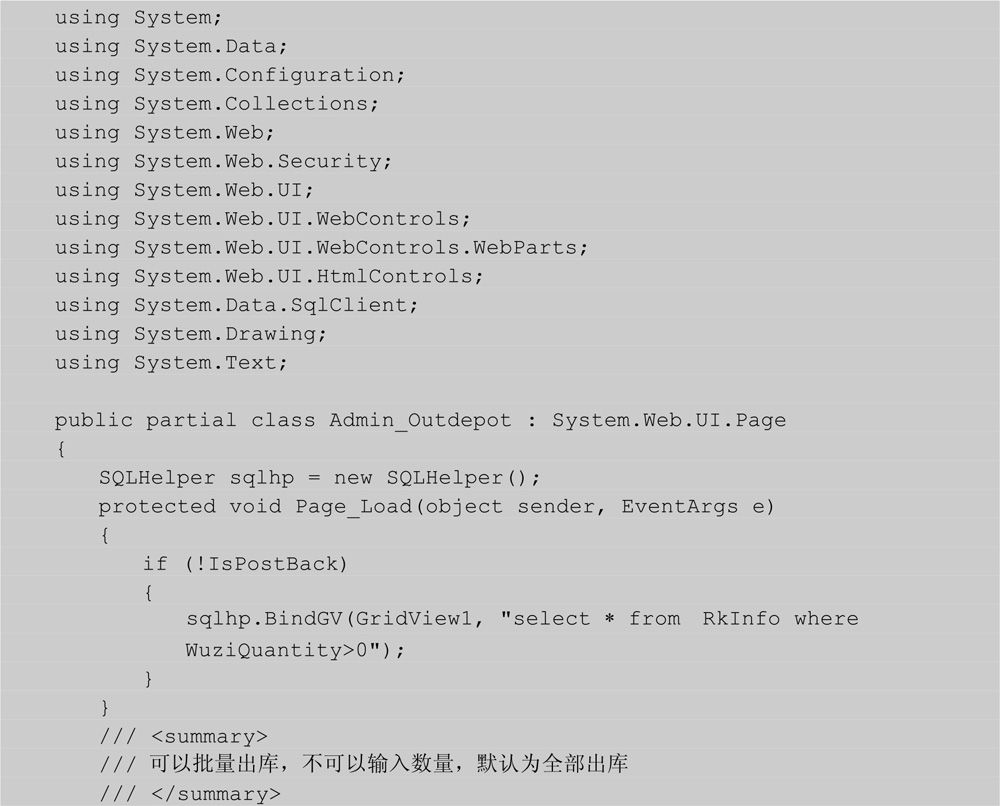
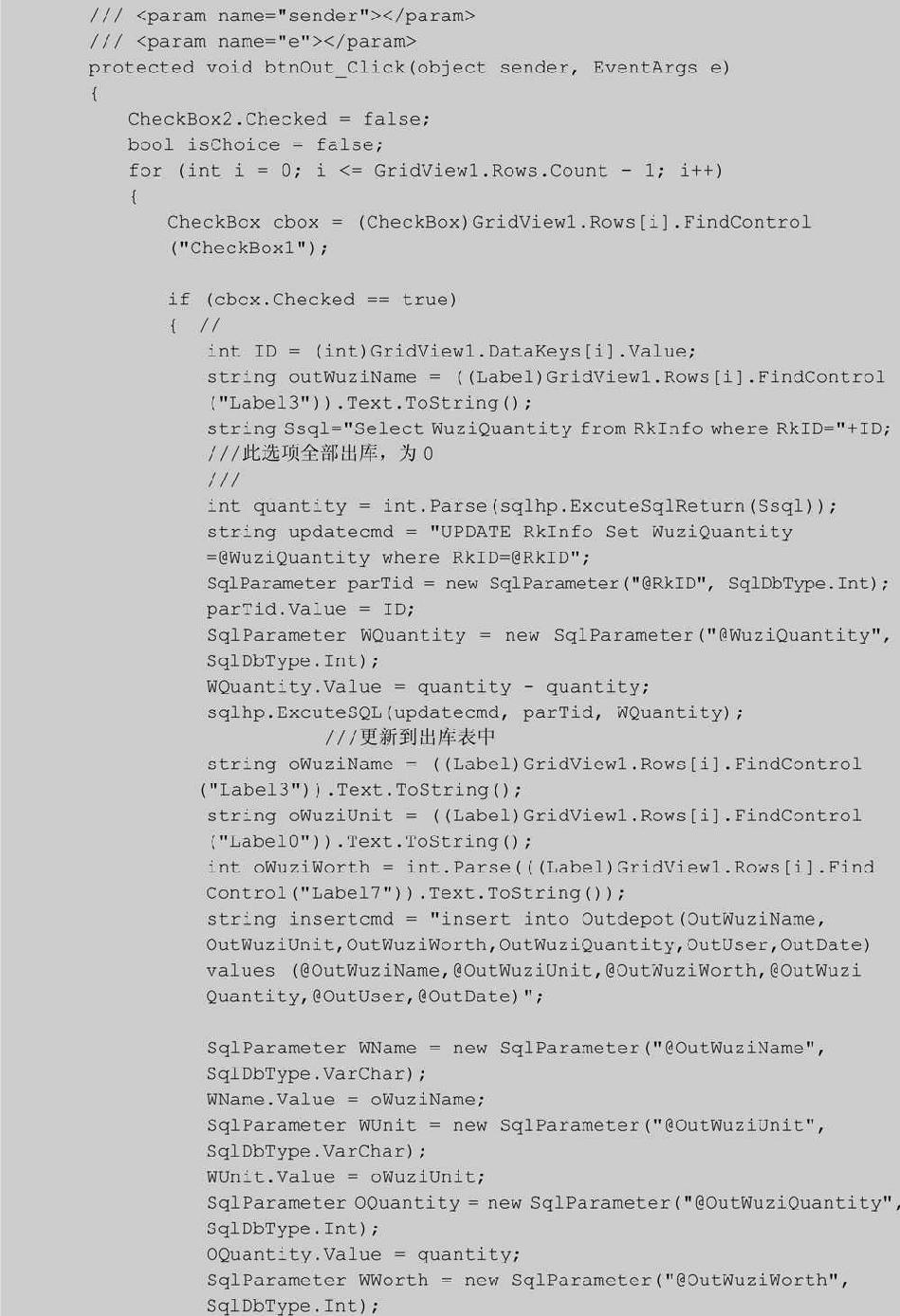
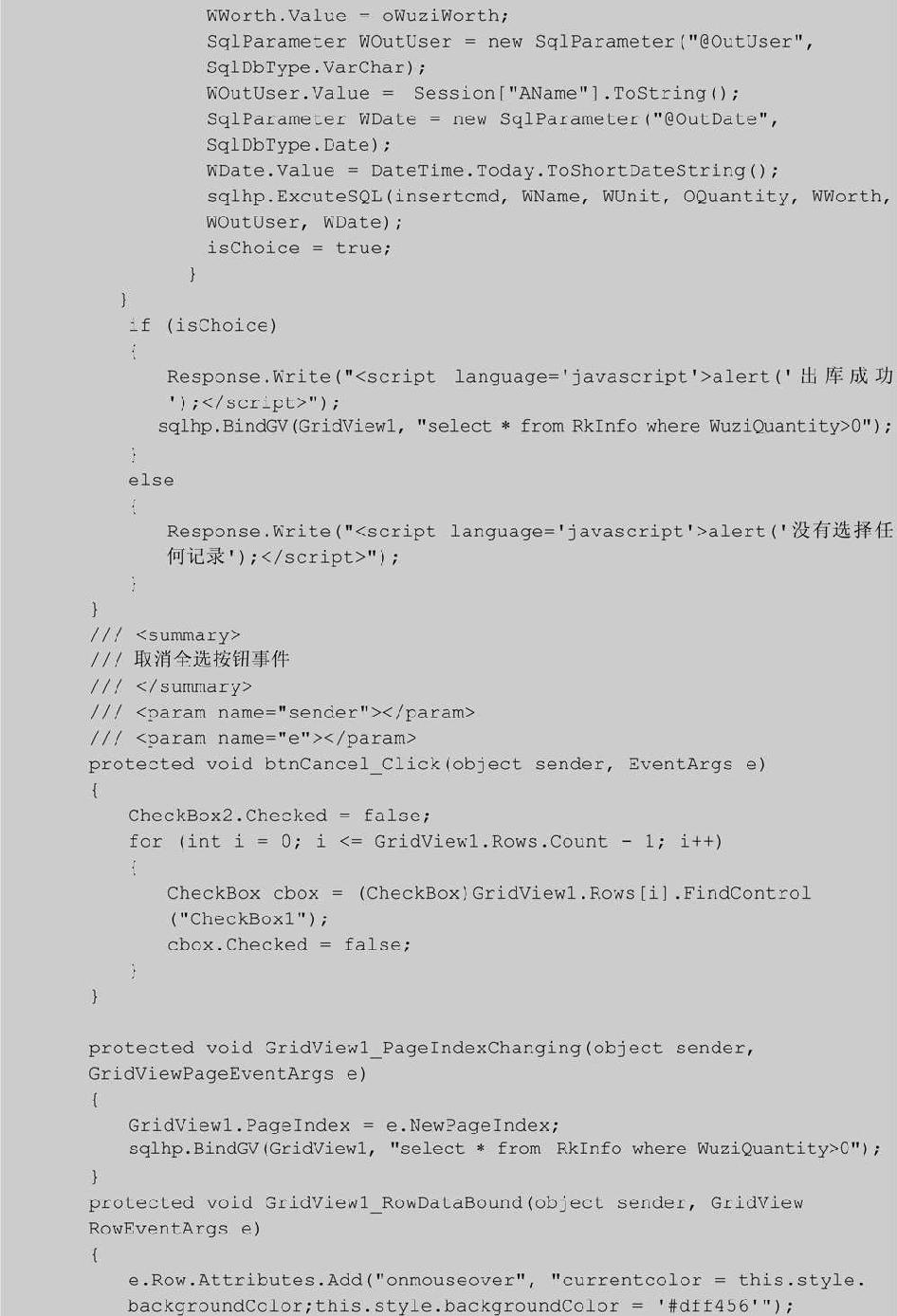
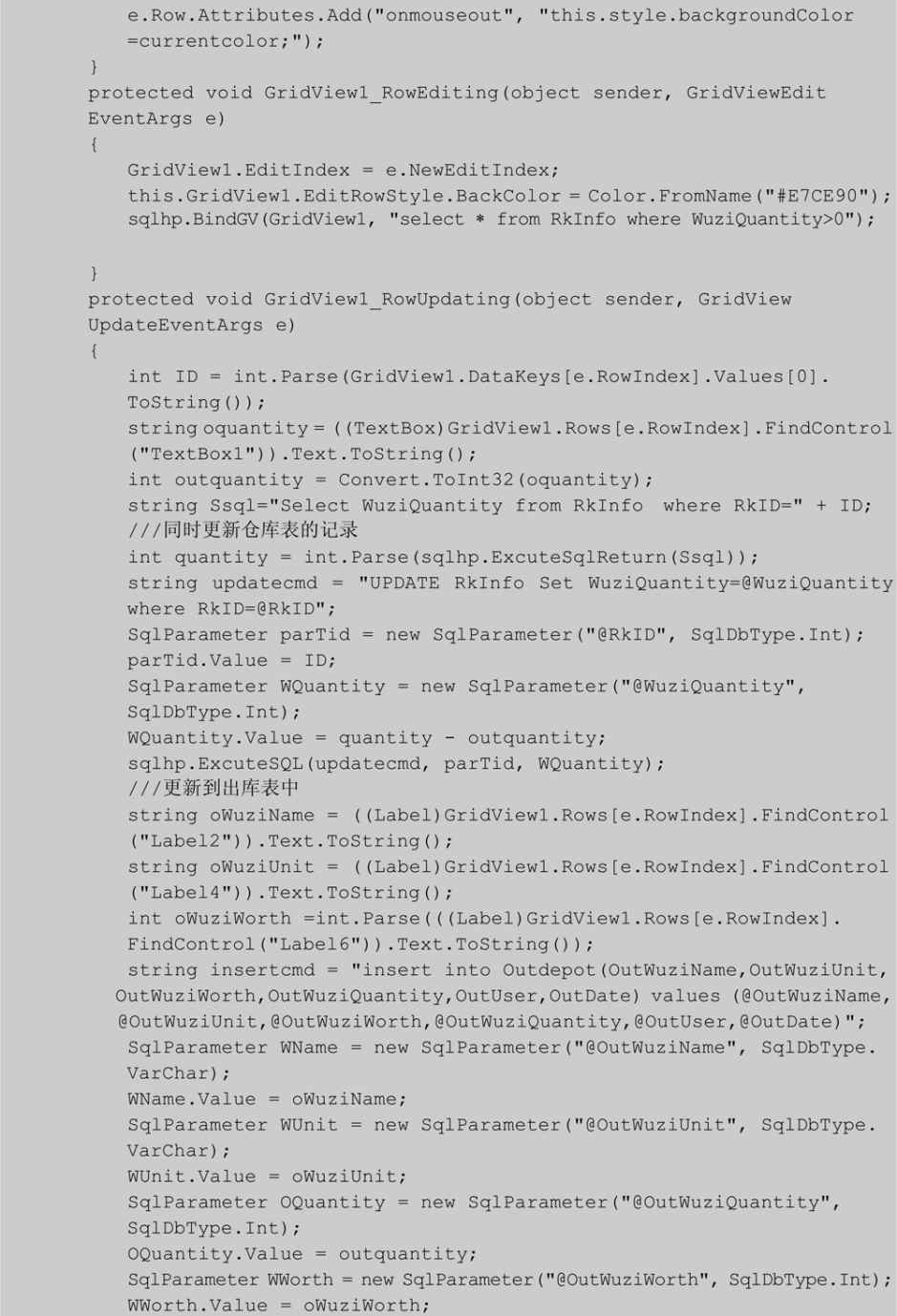
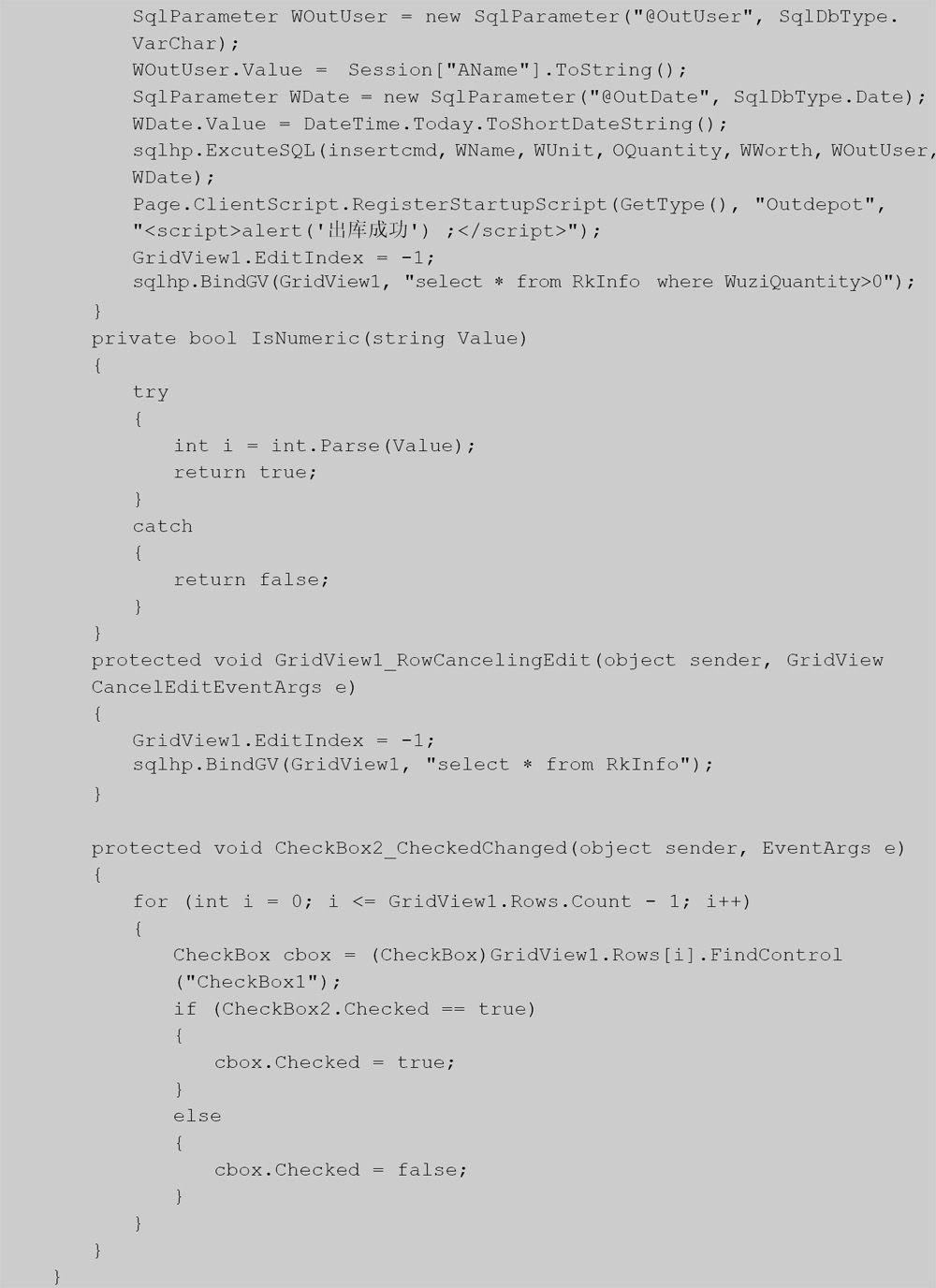
(4)运行该页面,选择要出库的物资,并且可以同时输入出库数量,如图16-21所示。
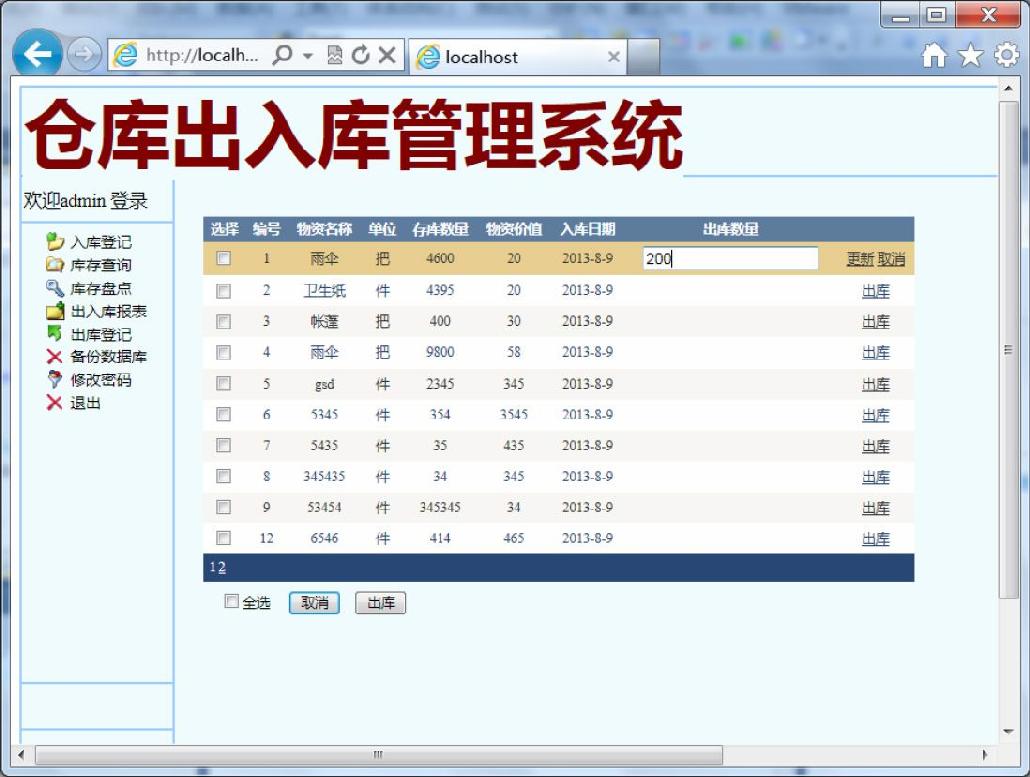
图16-21 出库操作
当单击“全选”时,可以把页面所有的物资批量出库。
16.10.6 出入库报表页面
当使用一段时间后,为实时掌握出入库的情况,需要比较实用的报表。出入库报表主要按时间段提供出入库的数据,可以导出到Word文件,或Excel文件,以便后续的打印等操作。
(1)在网站中添加一个窗体WebReports.aspx,打开该文件,页面布局如图16-22所示。
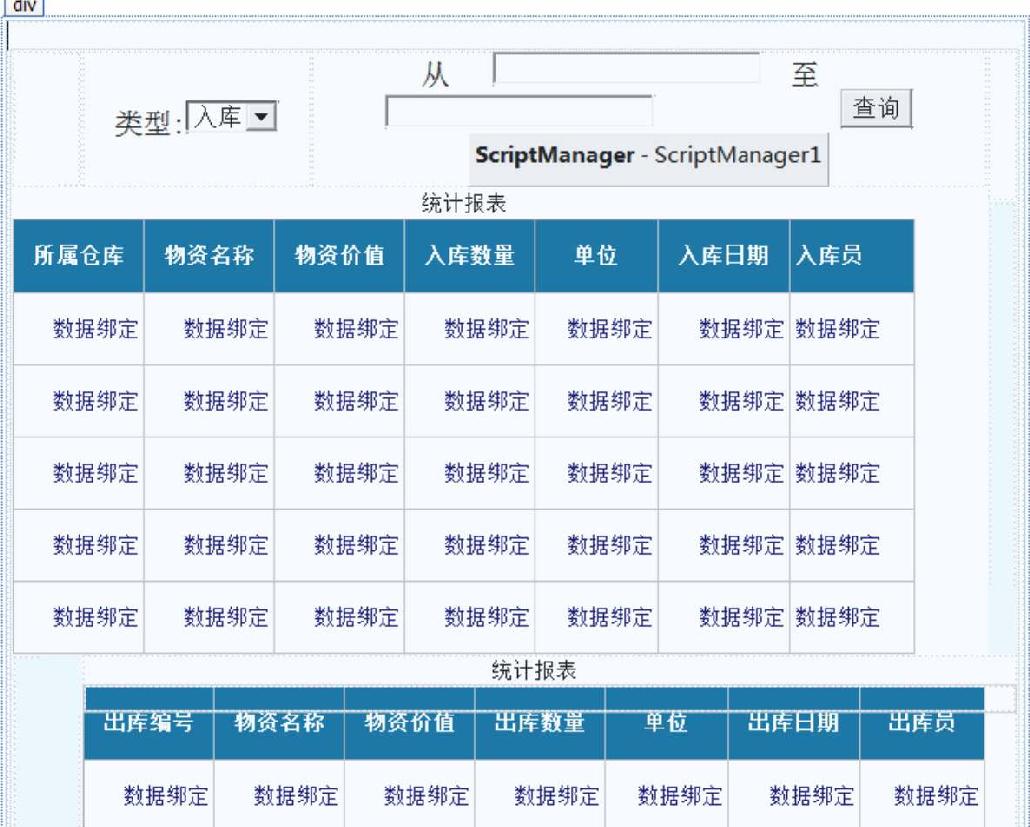
图16-22 前台界面
在此界面中,为了实现按时间段导出报表,需要放置两个日期控件,这里使用AJAXControlToolkit,即在Textbox控件的基础上添加扩展程序CalendarExtender,如图16-23、图16-24所示,实现文本框中弹出日期供选择。
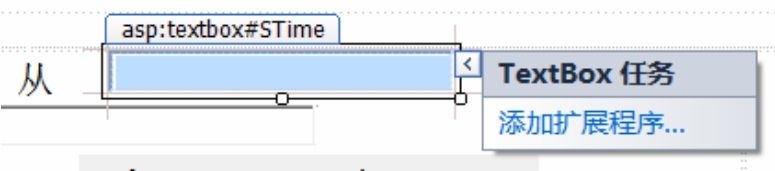
图16-23 为文本框添加扩展程序
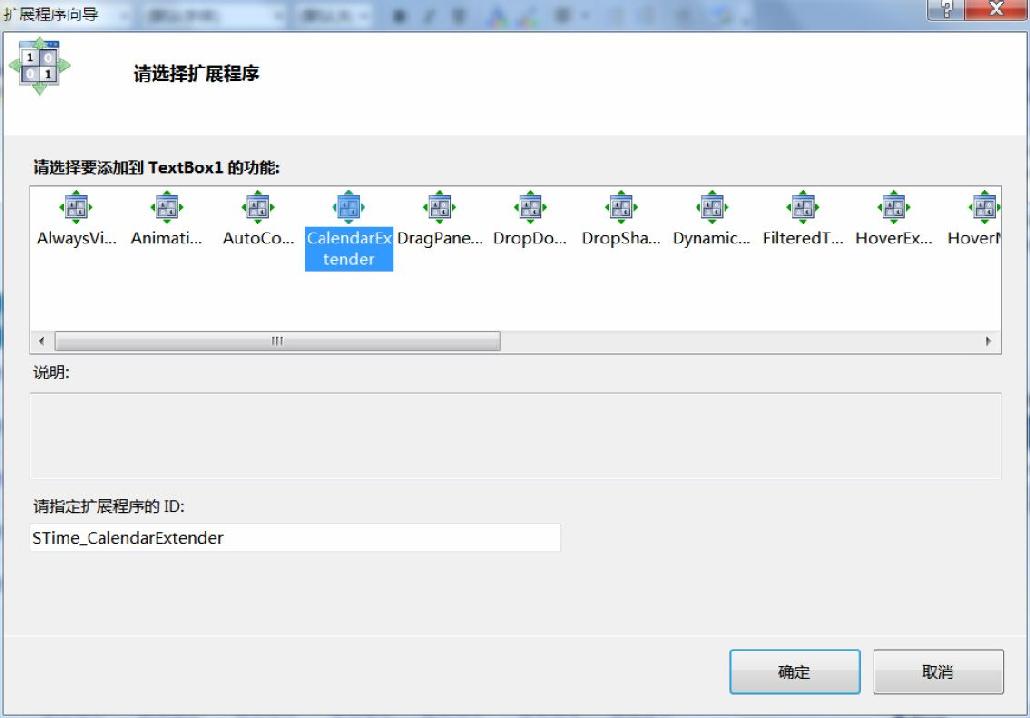
图16-24 选择CalendarExtender控件
(2)其前台的主要代码如下。
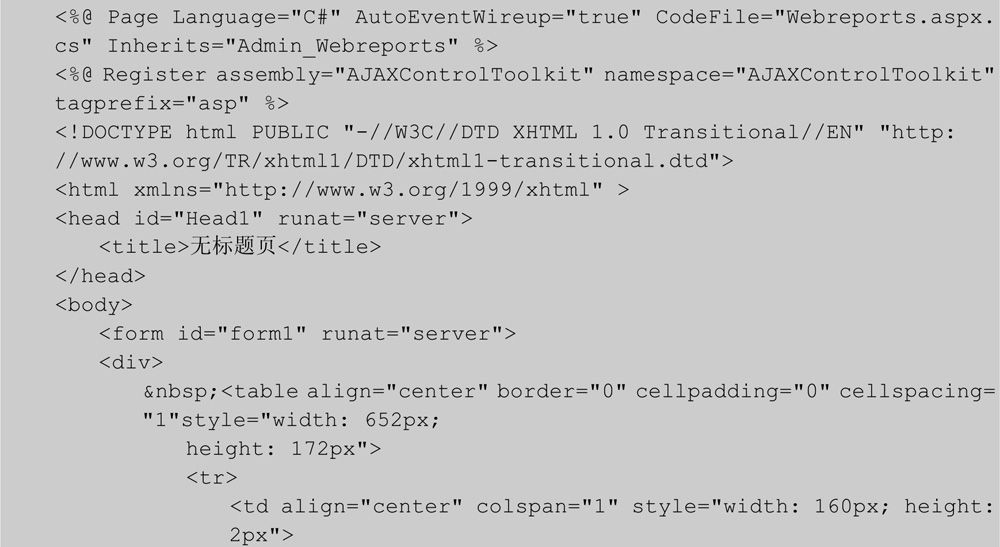
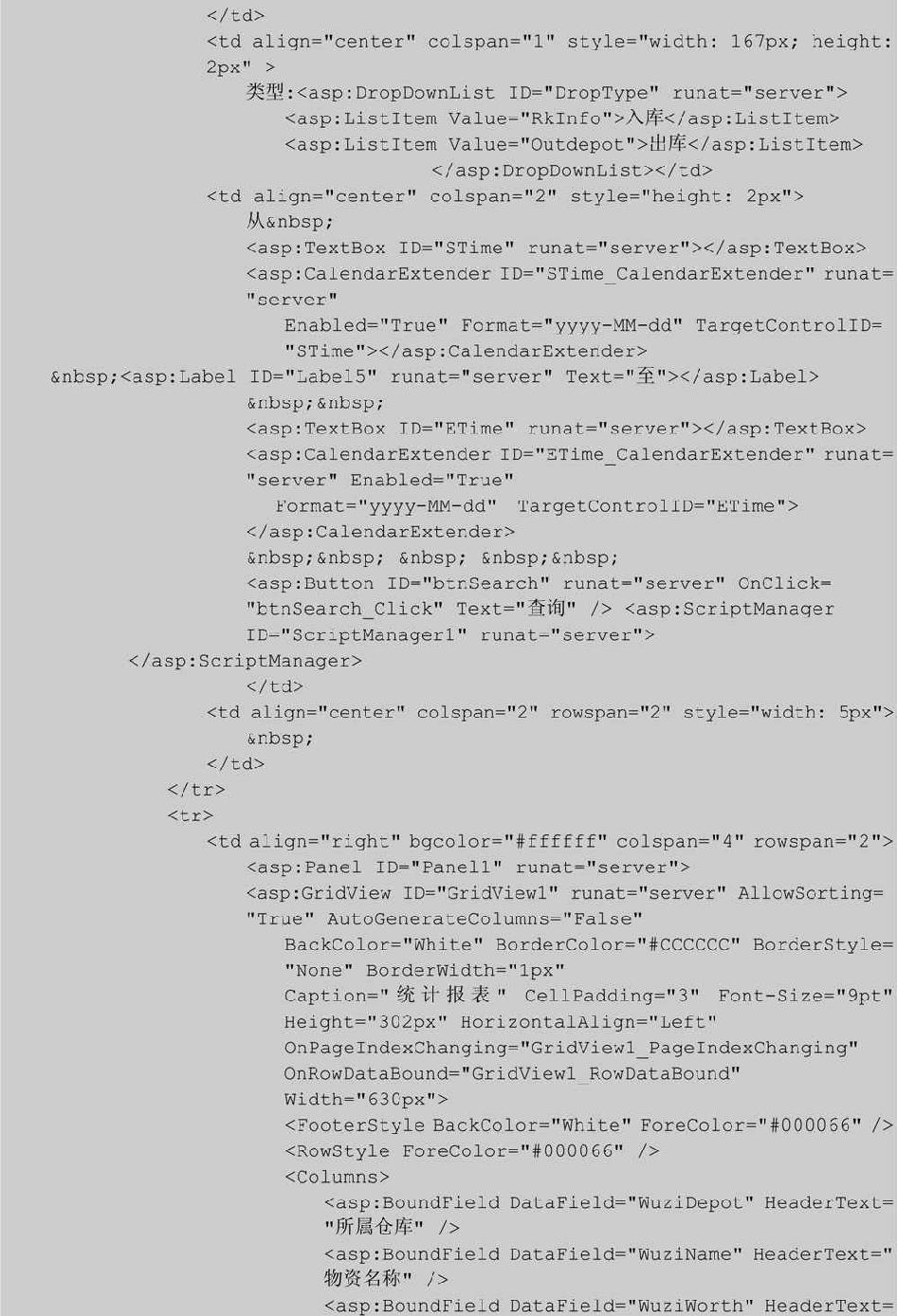
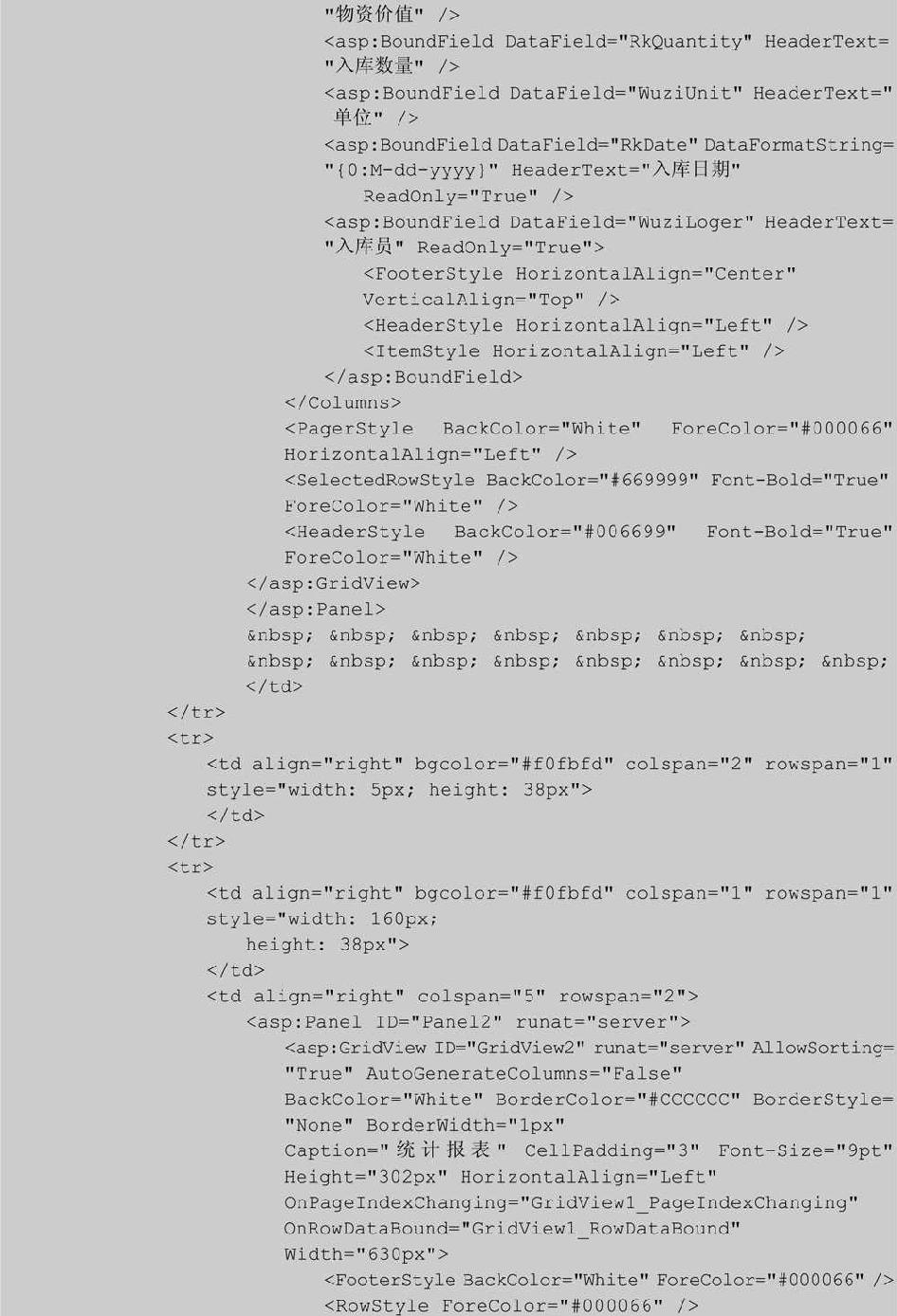
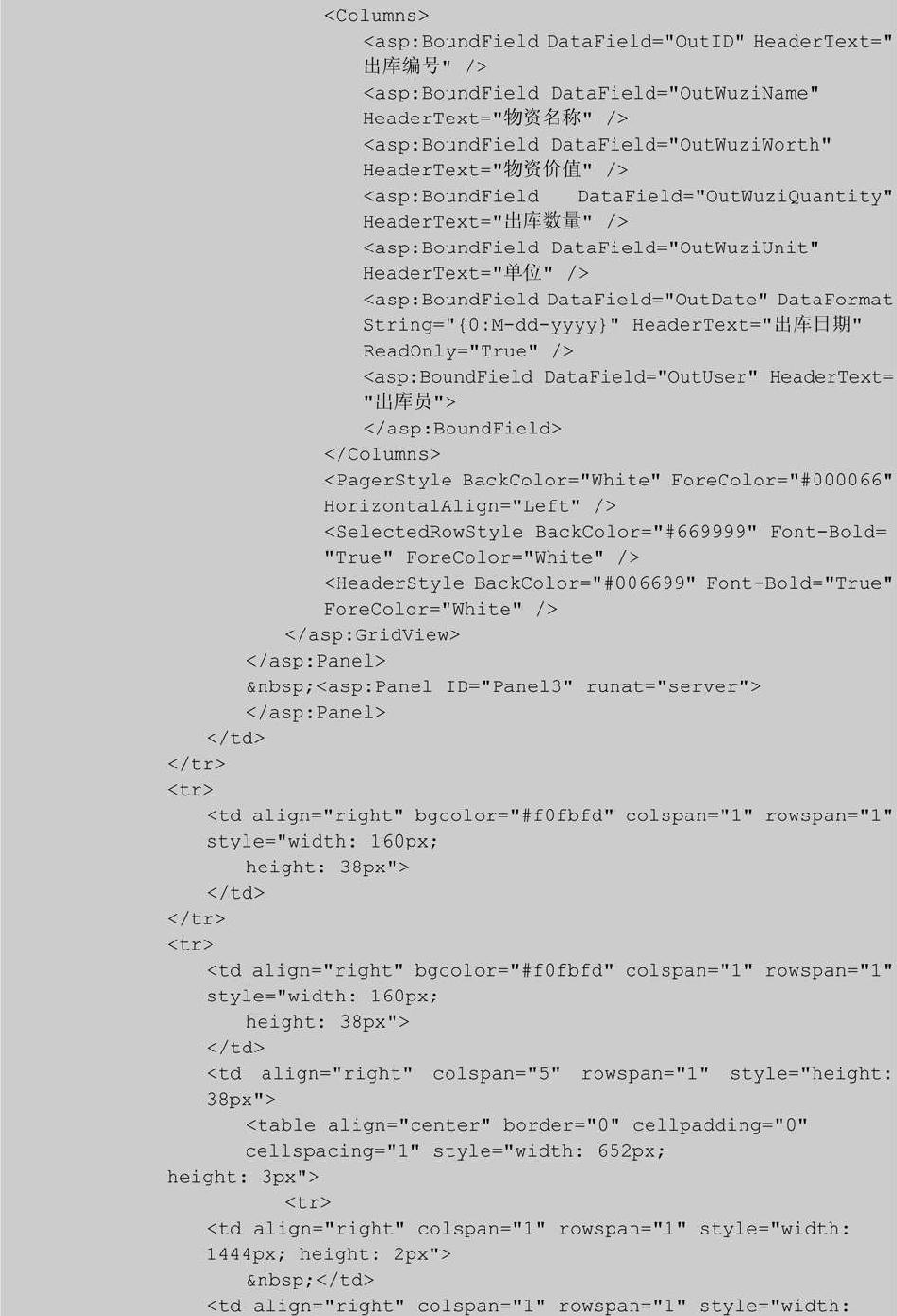
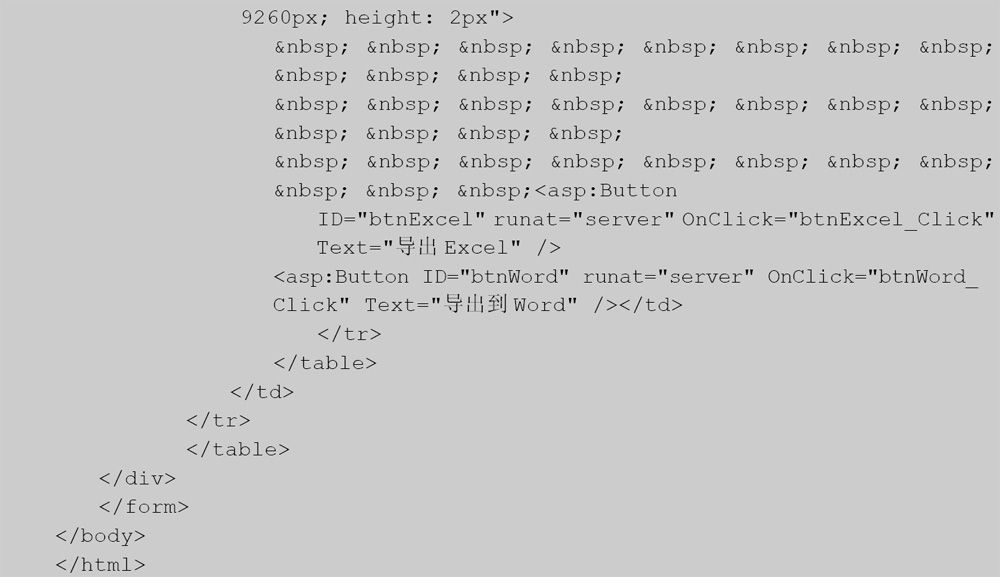
(3)编写所示后台代码。

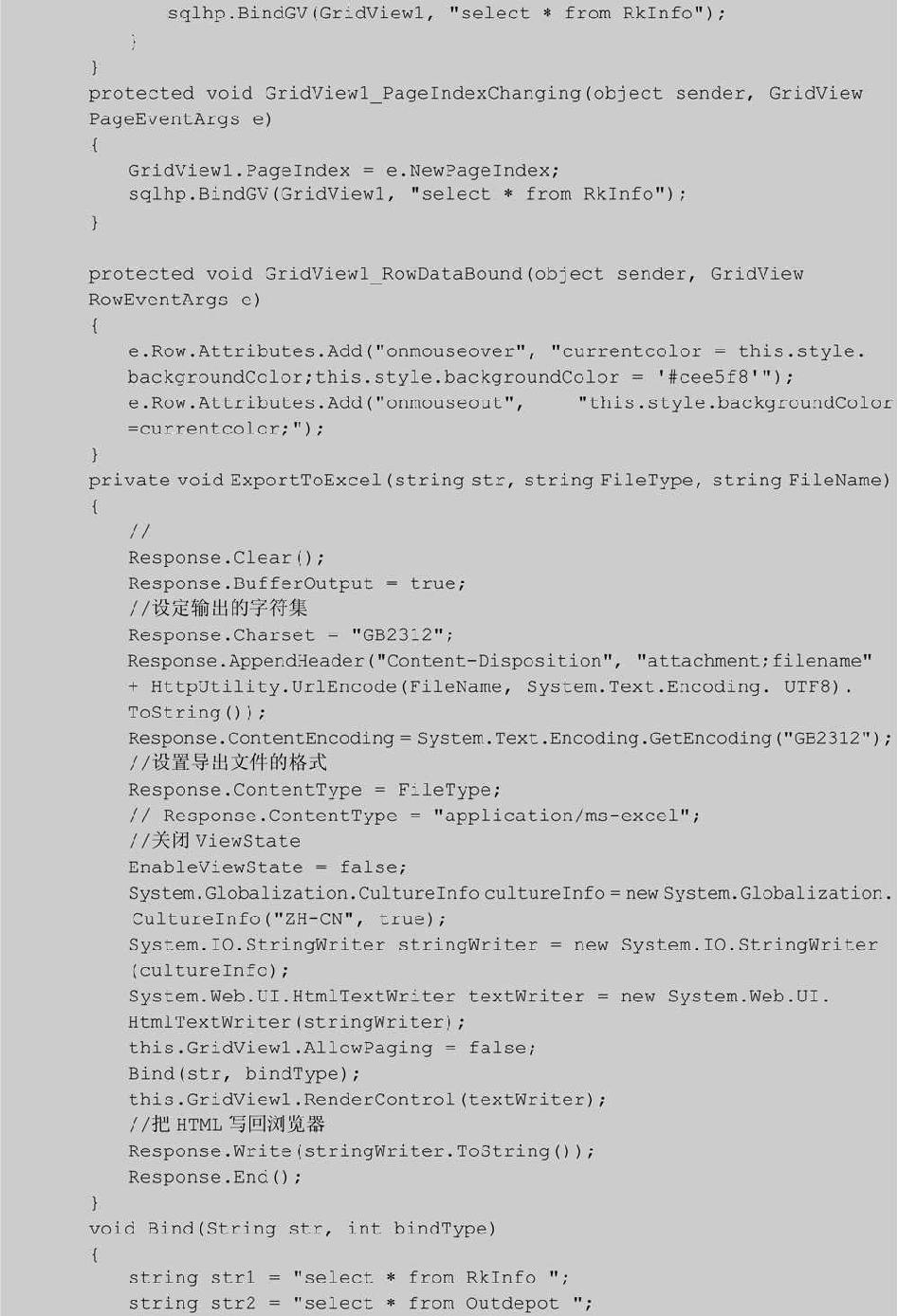
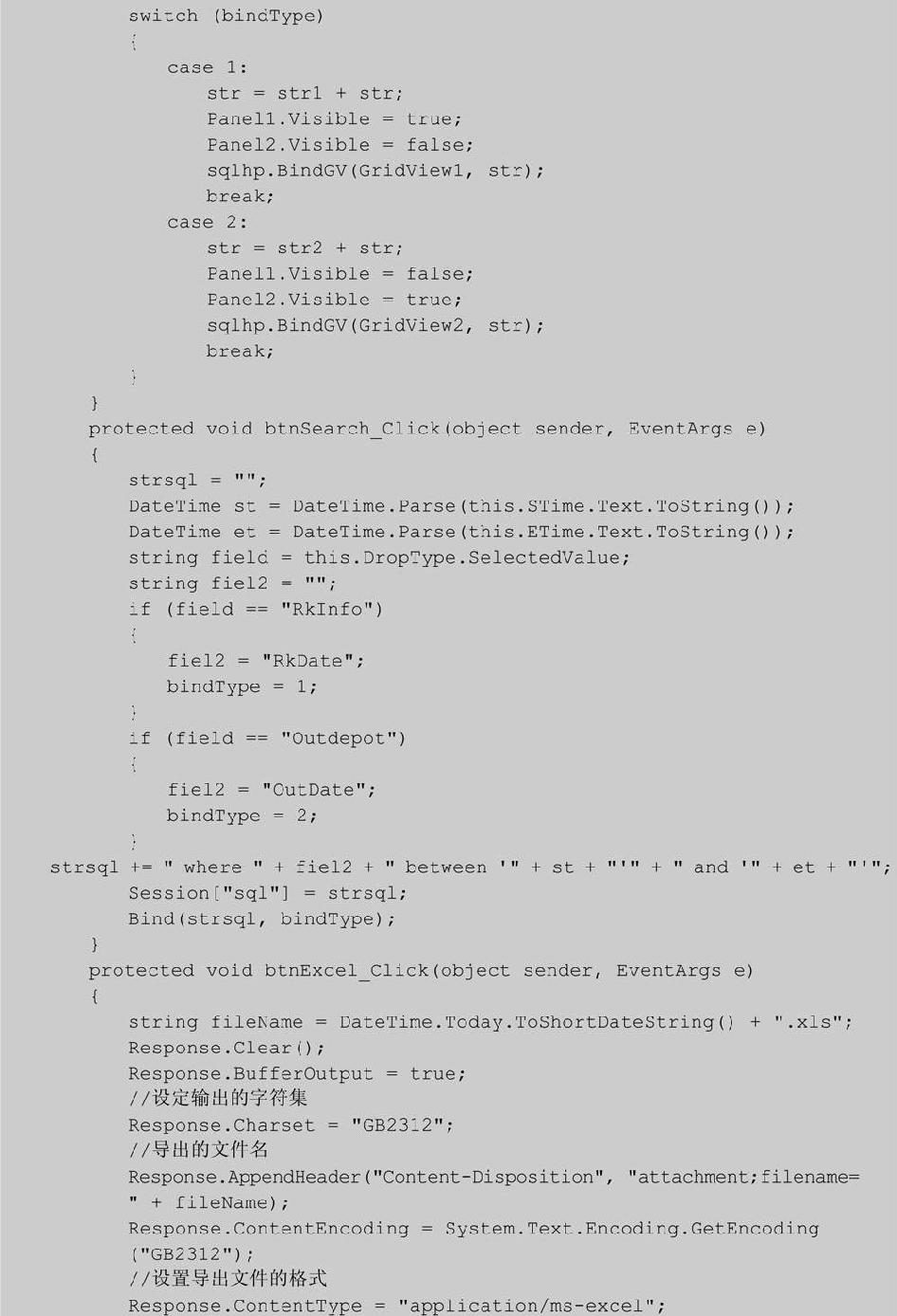
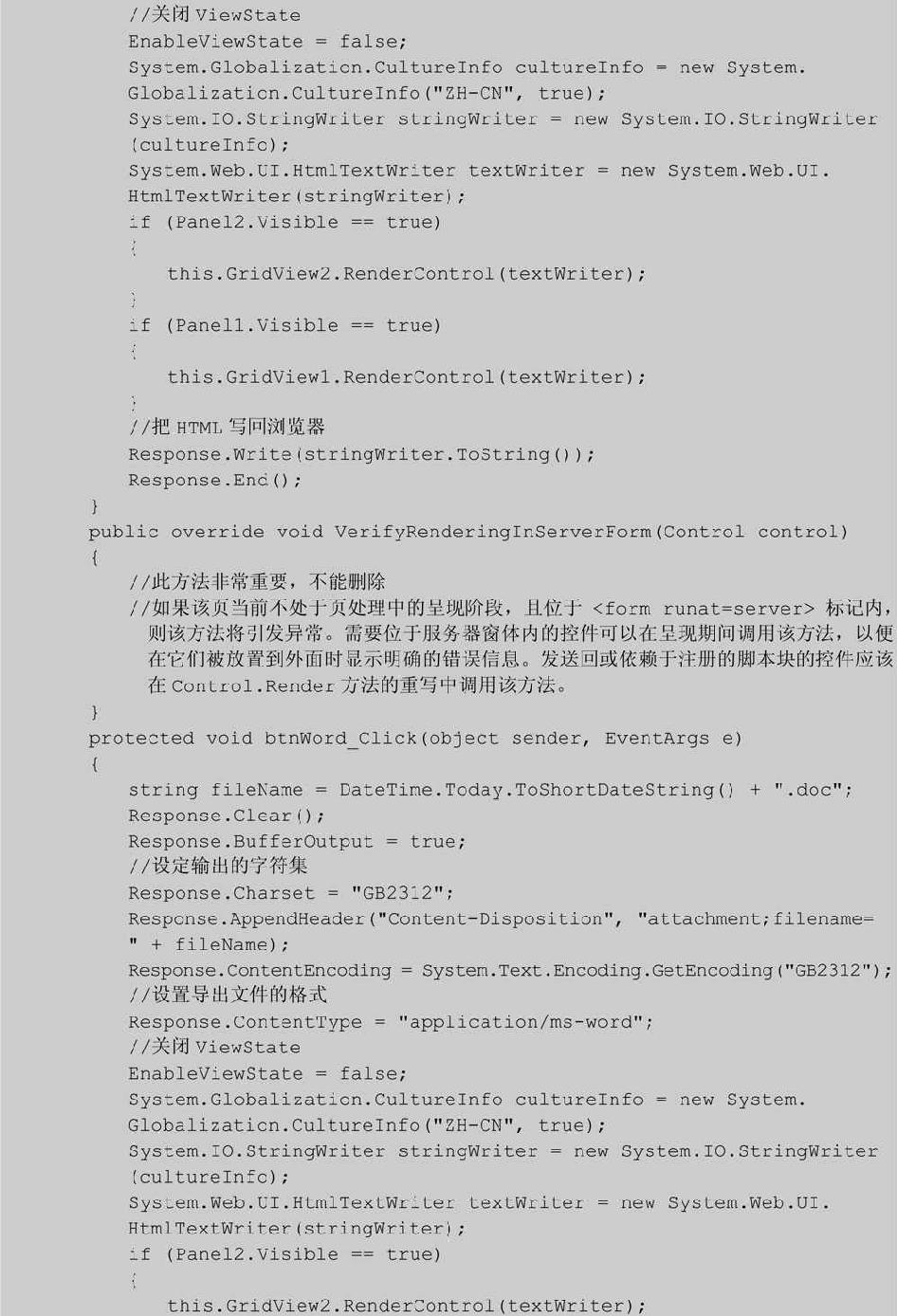
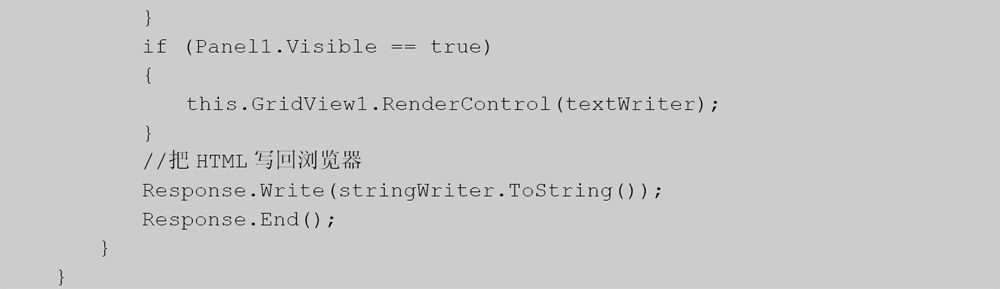
(4)运行该页面,运行界面如图16-25所示。
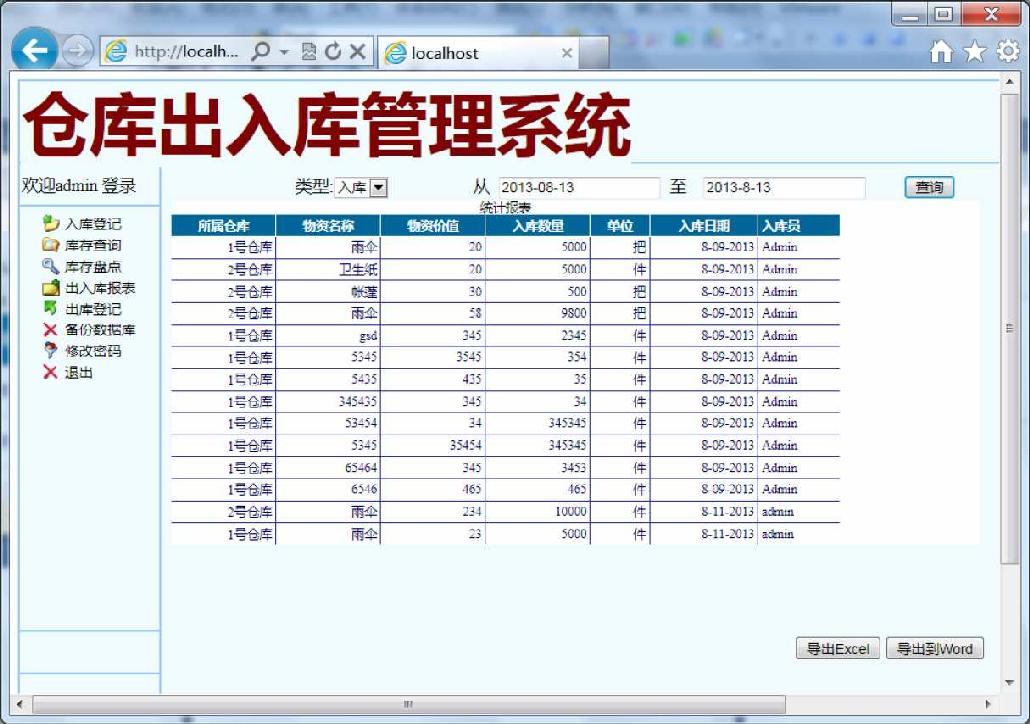
图16-25 出入库报表
当单击“导出Excel”和“导出到Word”按钮时,弹出保存对话框,如图16-26所示。
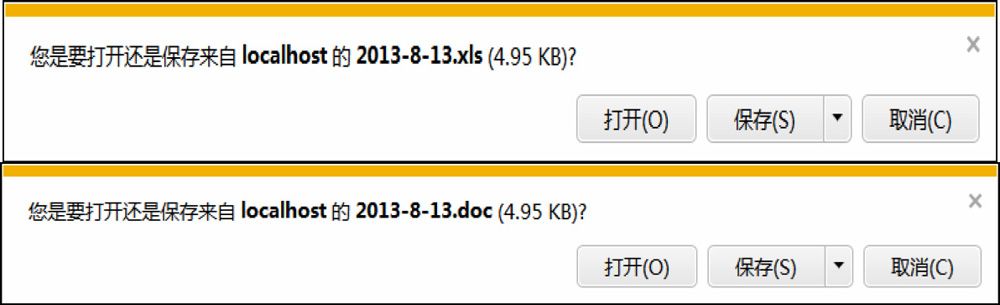
图16-26 保存对话框
16.10.7 数据库备份页面
数据库备份页面主要对数据库整体进行备份,以便在需要时进行数据库恢复,从而保护数据。
首先在网站中添加一个窗体:BakData.aspx,打开该文件,页面布局如图16-27所示。

图16-27 前台界面
此文本框用于备份时输入文件名,然后在后台实现备份功能。
前台主要代码如下。
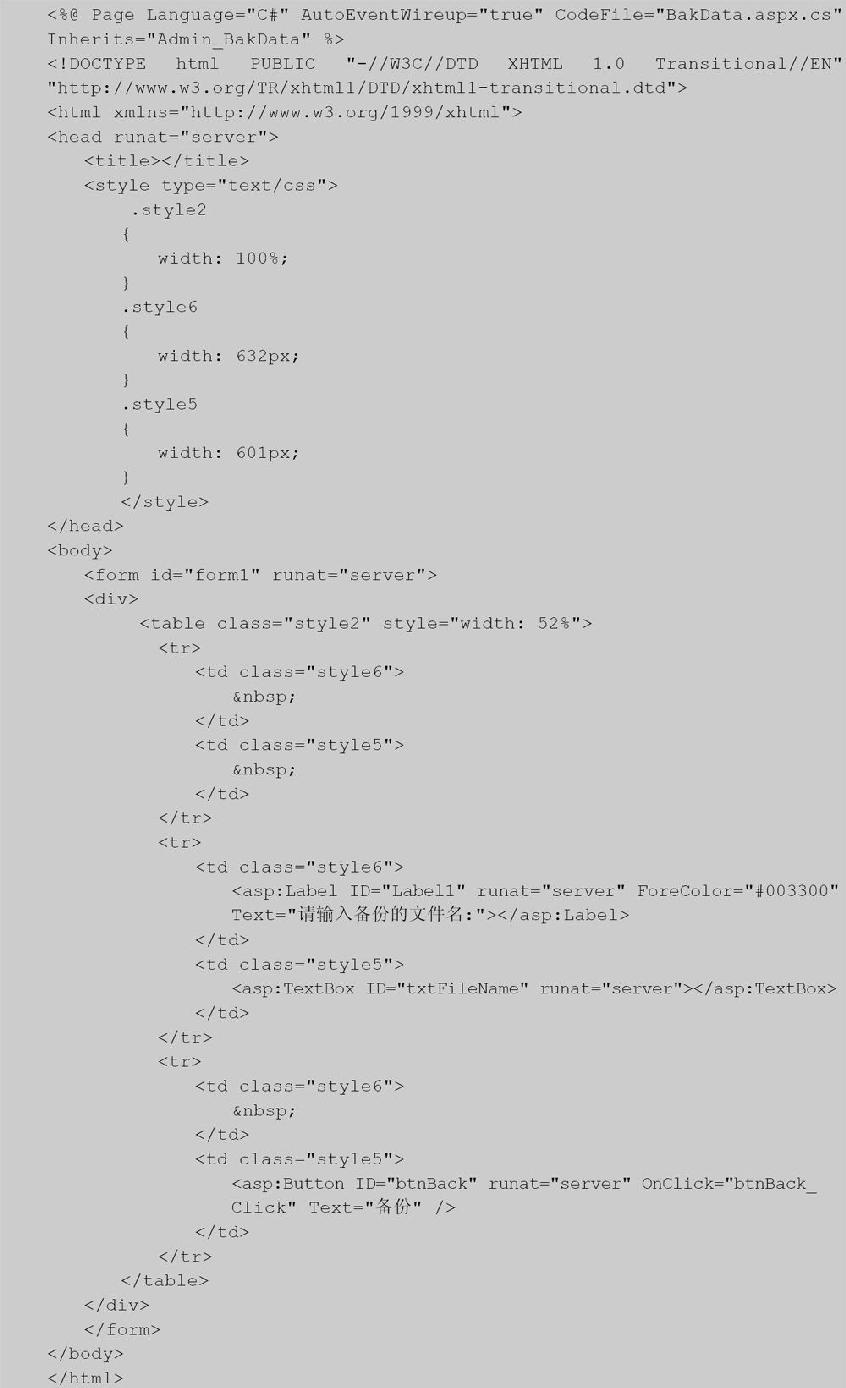
后台代码如下。
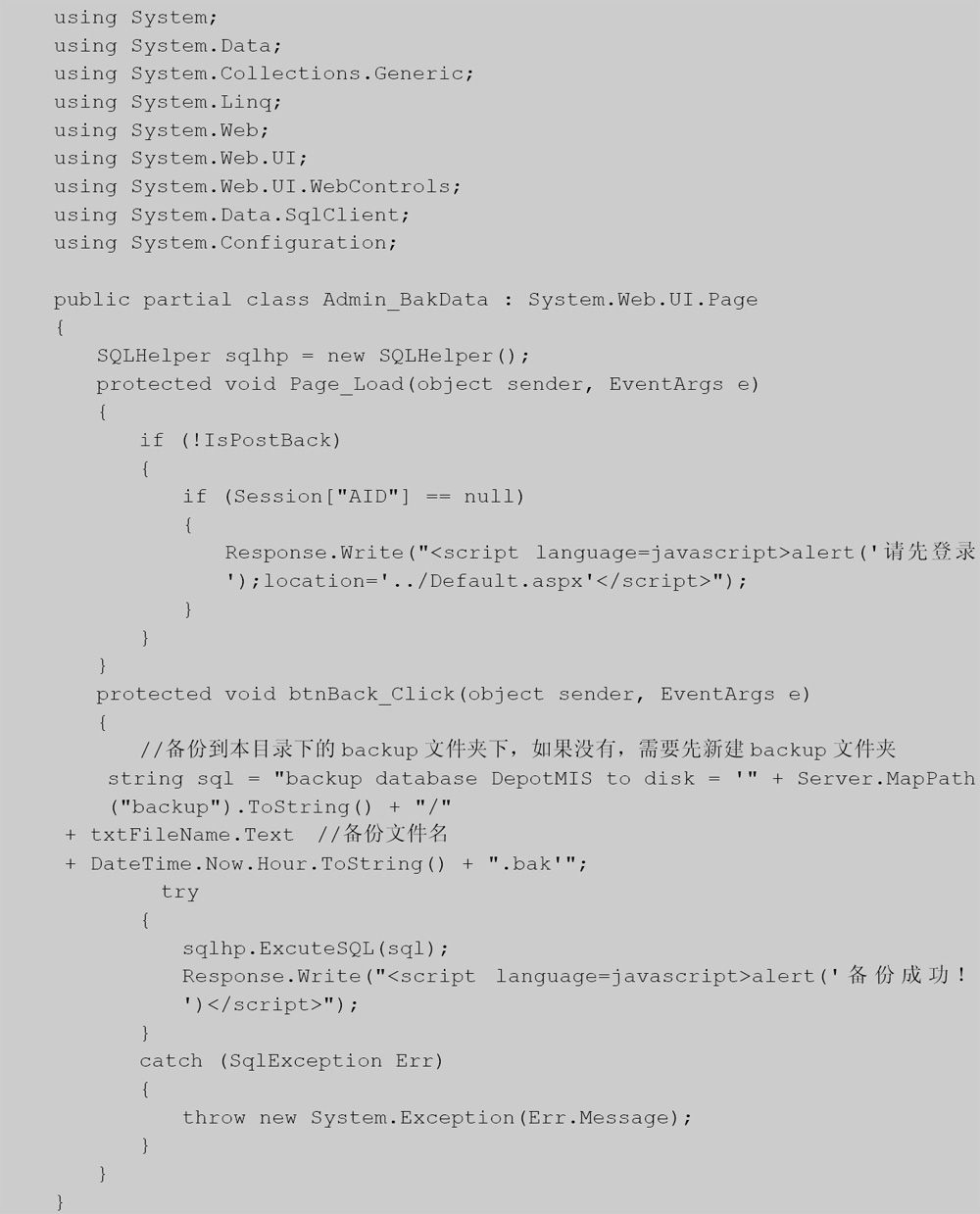
登录后运行此页面,效果如图16-28所示,当输入文件名后,单击“备份”按钮,提示“备份成功”。
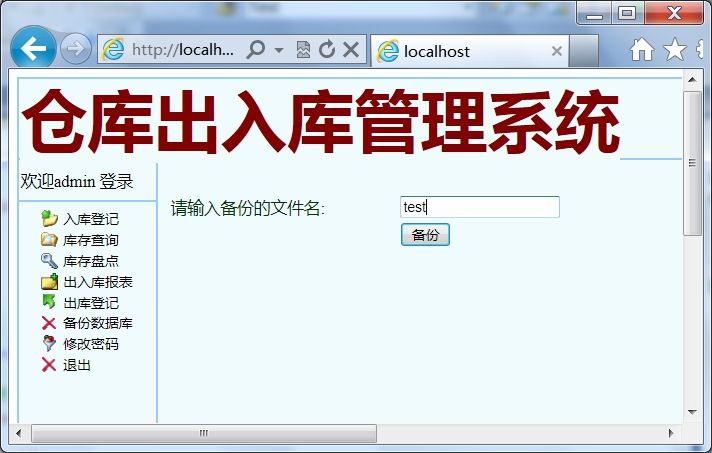
图16-28 运行效果
16.10.8 修改密码页面
修改密码页面,主要是在用户登录后,修改原来的密码,修改时,需要核对原来的密码,若原来的密码正确,则可以更改,否则不允许更改。
(1)在网站中添加一个窗体:ChangPw.aspx,打开该文件,页面布局如图16-29所示。
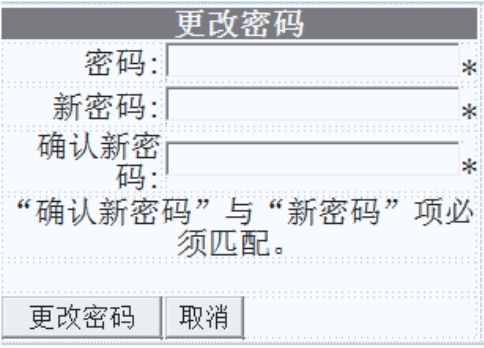
图16-29 前台界面
此页面,利用登录控件中的更改密码模板,可以轻松地实现修改密码的前台设计。
(2)前台主要代码如下。

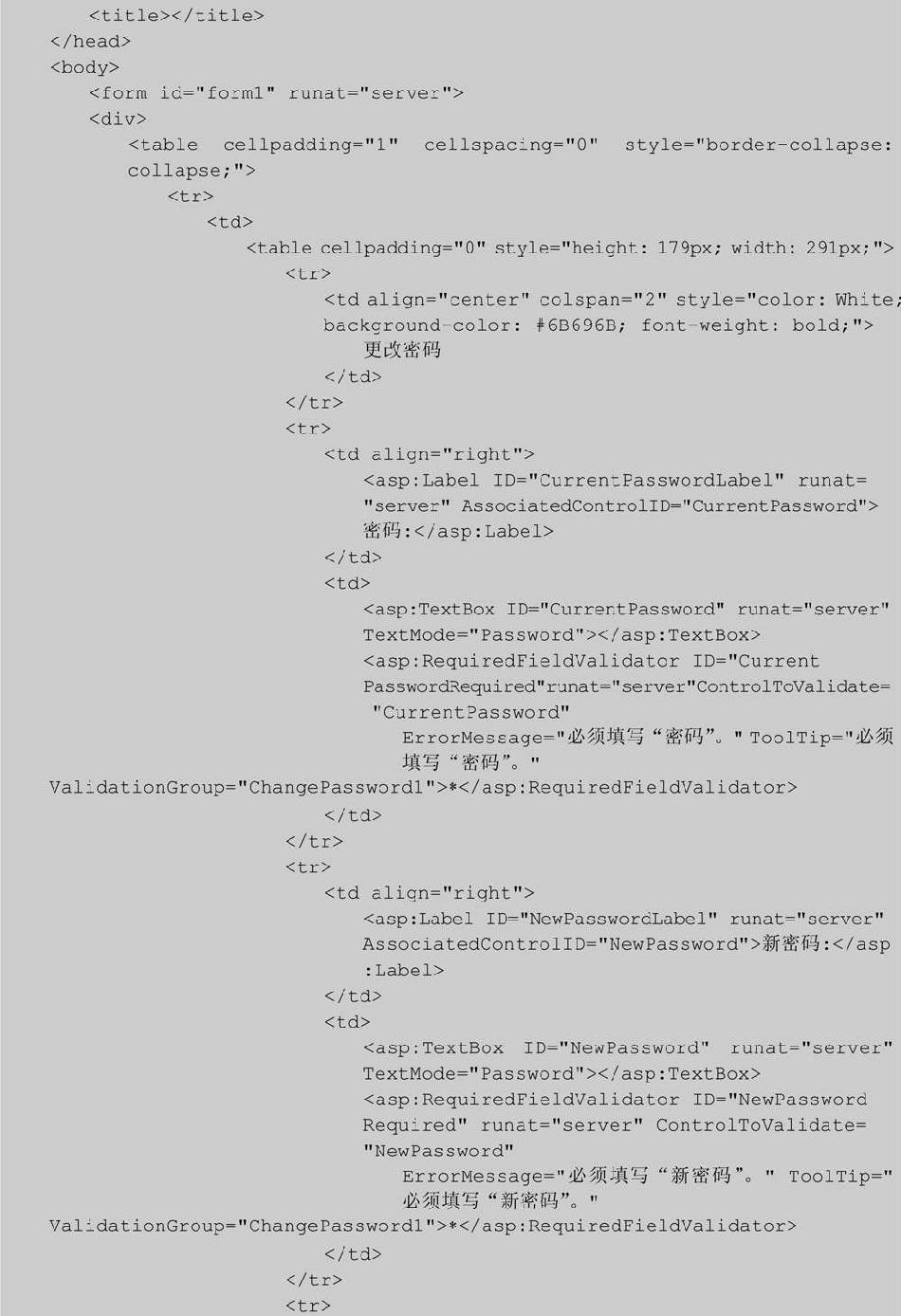
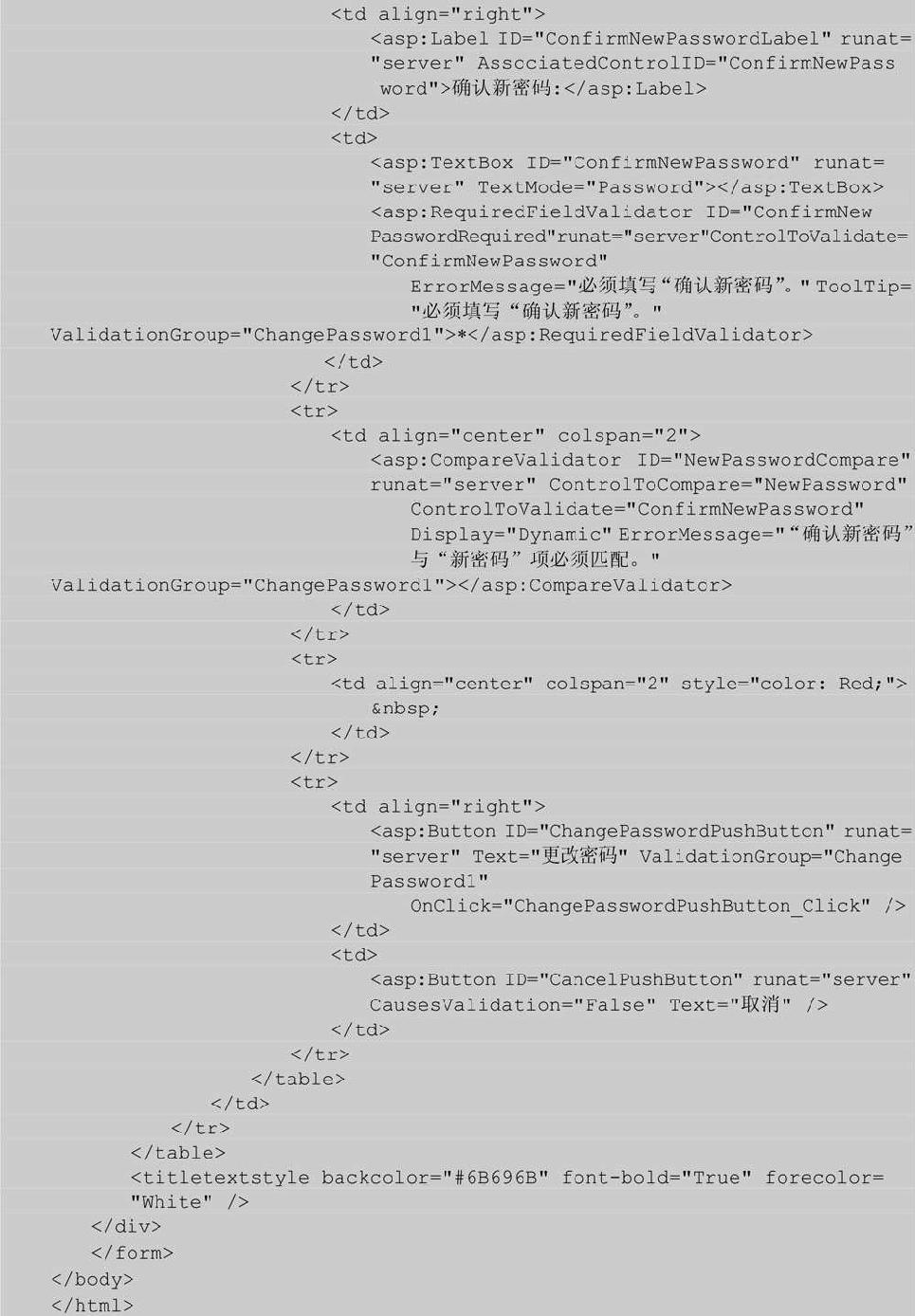
(3)编写如下后台代码。
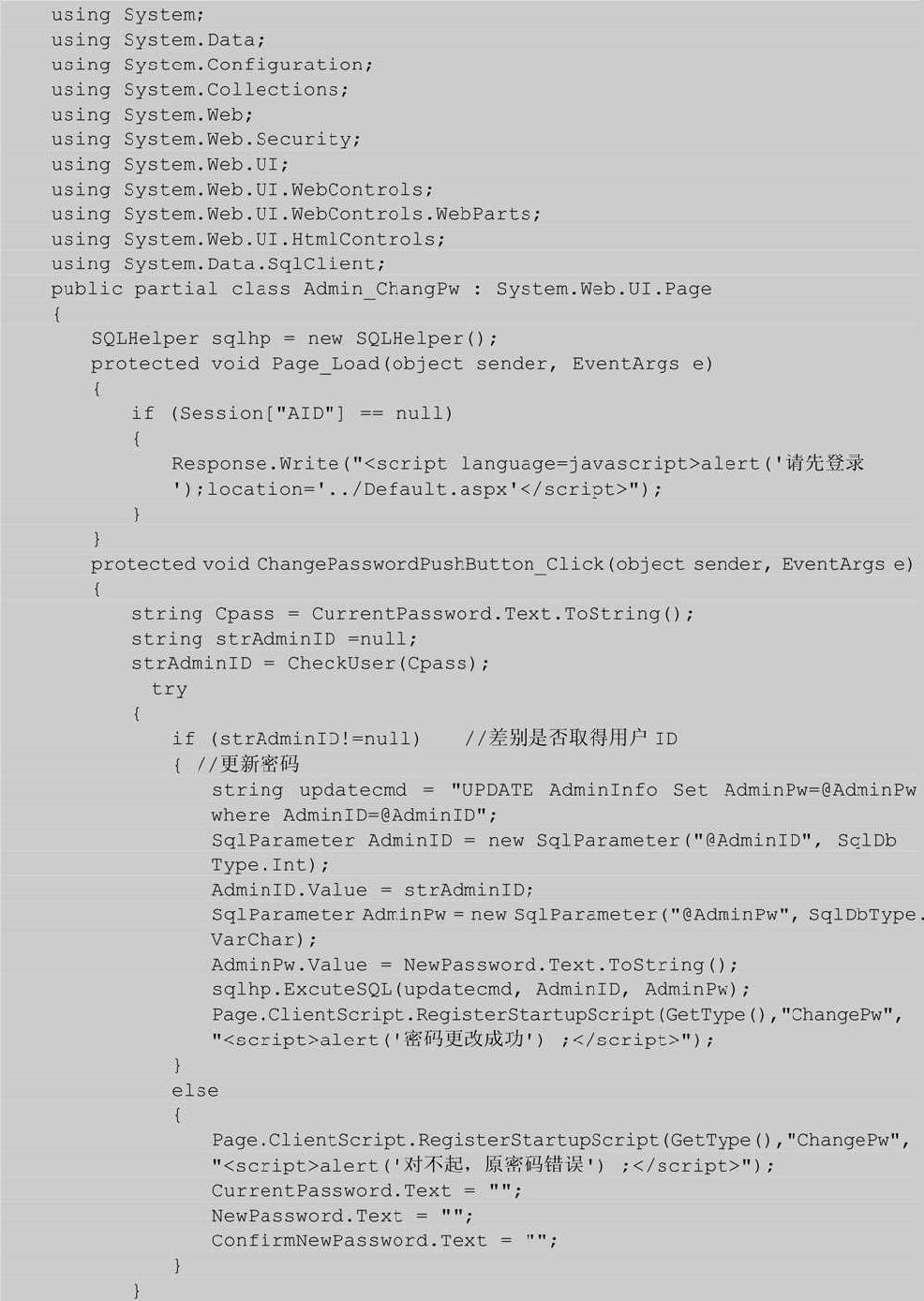
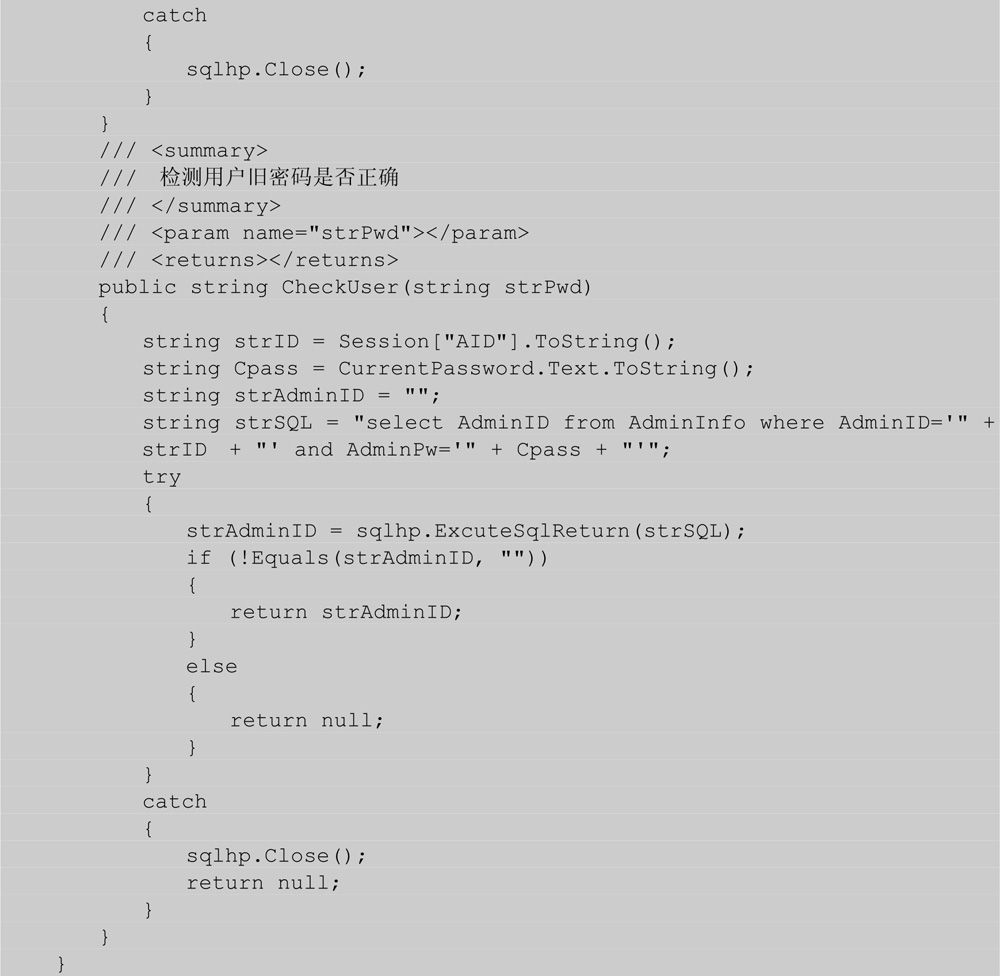
当登录后,选择“修改密码”时,页面运行效果如图16-30所示。
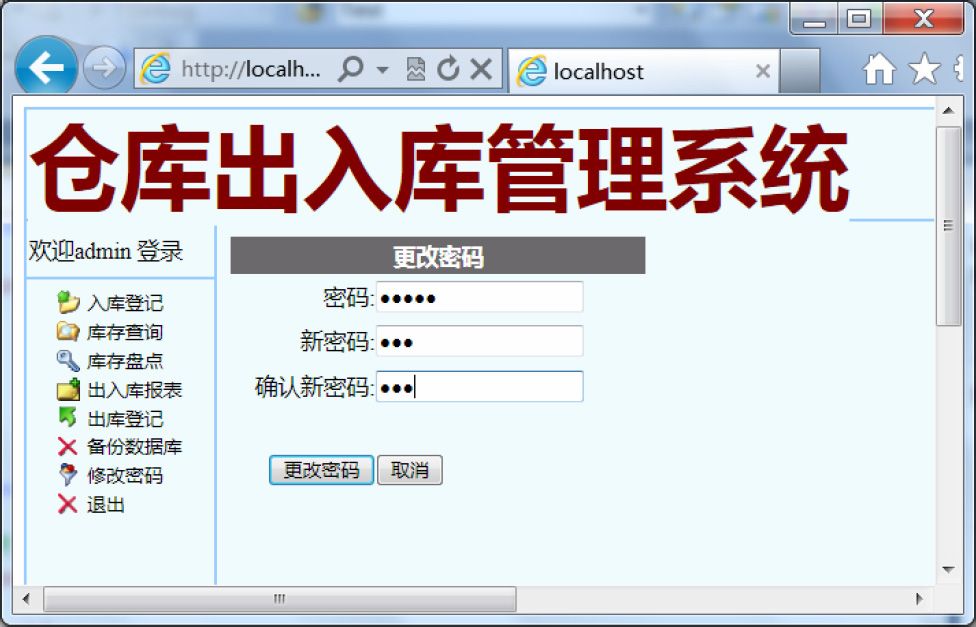
图16-30 修改密码页面